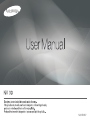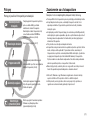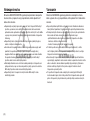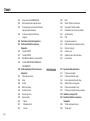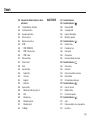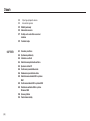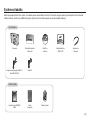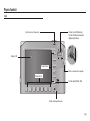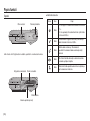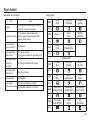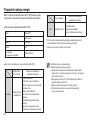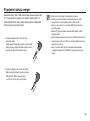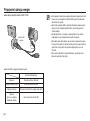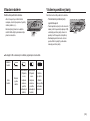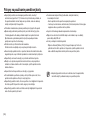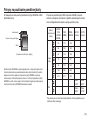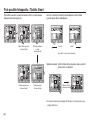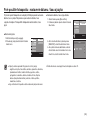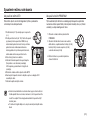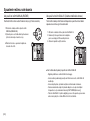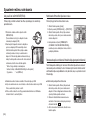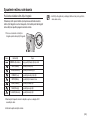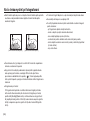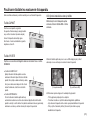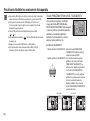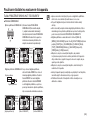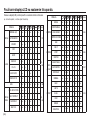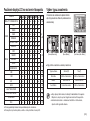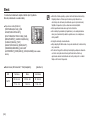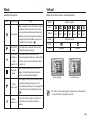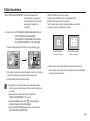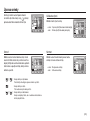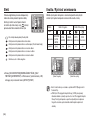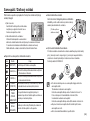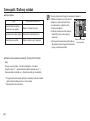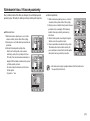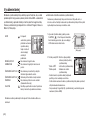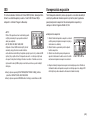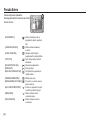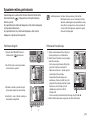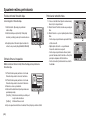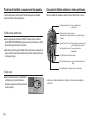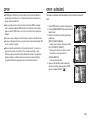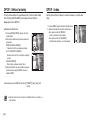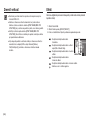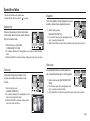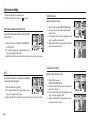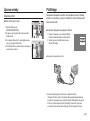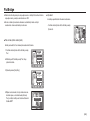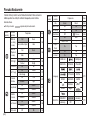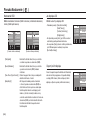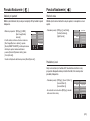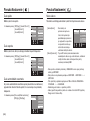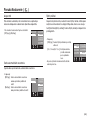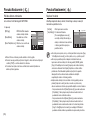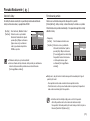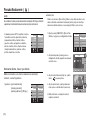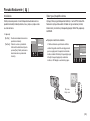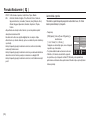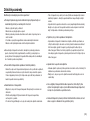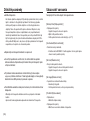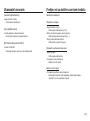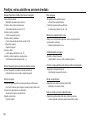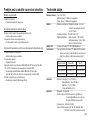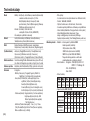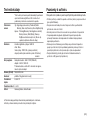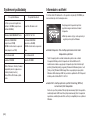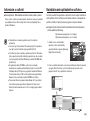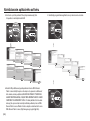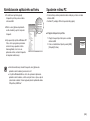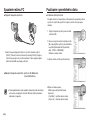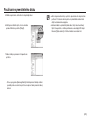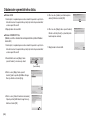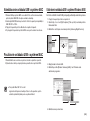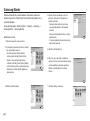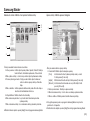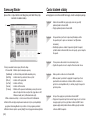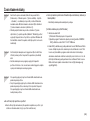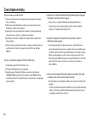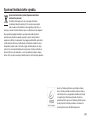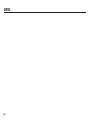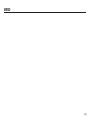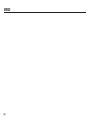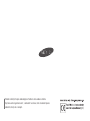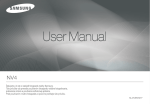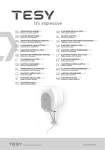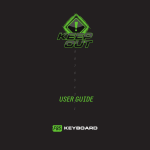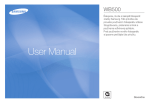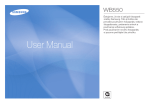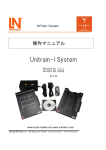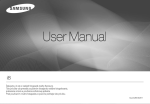Download Samsung NV30 Užívateľská príručka
Transcript
SLOVENSKY Pokyny Zoznámenie sa s fotoaparátom Postup pri používaní fotoaparátu je nasledujúci. Ďakujeme, že ste si zakúpili digitálny fotoaparát značky Samsung. Nainštalujte ovládač fotoaparátu Nasnímajte obrázok Pripojte kábel USB Skontrolujte napájanie Skontrolujte vymeniteľný disk Pred pripojením fotoaparátu k počítaču pomocou kábla USB je potrebné nainštalovať ovládač fotoaparátu. Nainštalujte ovládač fotoaparátu, ktorý sa nachádza na disku CD-ROM so softvérovou aplikáciou (str. 83) Nasnímanie fotografie (str. 21) Pripojte dodaný kábel USB do portu rozhrania USB v počítači a do konektora USB na fotoaparáte. (str. 85) Skontrolujte napájanie fotoaparátu. Ak je fotoaparát vypnutý, stlačením tlačidla ho zapnite. ● Pred použitím tohto fotoaparátu si pozorne prečítajte používateľskú príručku. ● Ak potrebujete záručnú opravu, odovzdajte fotoaparát a súčasť, ktorá spôsobuje nefunkčnosť (napr. batériu, pamäťovú kartu atď.), stredisku záručných opráv. ● Ak plánujete používať fotoaparát (napr. pri ceste alebo pri dôležitej udalosti), skontrolujte jeho správnu prevádzku, aby ste sa vyhli sklamaniu. Spoločnosť Samsung nenesie zodpovednosť za žiadne straty ani škody vplývajúce z nefunkčnosti fotoaparátu. ● Túto príručku si uschovajte na bezpečnom mieste. ● Ak používate na kopírovanie snímok na pamäťovej karte do počítača čítačku kariet, snímky sa môžu poškodiť. Pri prenášaní snímok, nasnímaných fotoaparátom, do počítača cez dodaný kábel USB, skontrolujte, či používate na pripojenie fotoaparátu k počítaču kábel USB dodaný s fotoaparátom. Výrobca neberie na seba žiadnu zodpovednosť za stratu alebo poškodenie snímok na pamäťovej karte, ak sa používa čítačka kariet. ● Obsah tejto príručky a obrázky, ktoré sú v nej použité, sa môžu pri inovácii funkcií fotoaparátu bez predchádzajúceho oznámenia zmeniť. Microsoft, Windows a logo Windows sú registrované ochranné známky spoločnosti Microsoft Corporation v USA a v ďalších krajinách. Všetky značky a názvy výrobkov, ktoré sa objavujú v tejto príručke, sú registrované ochranné známky príslušných spoločností. Otvorte program Prieskumník systému Windows a vyhľadajte položku [vymeniteľný disk] (str. 86) (()) Nebezpečenstvo Varovanie Označenie NEBEZPEČENSTVO signalizuje bezprostredne nebezpečnú situáciu, ktorá v prípade, že sa jej nepredchádza, môže spôsobiť smrť alebo vážne zranenie. Označenie VAROVANIE signalizuje potenciálne nebezpečnú situáciu, ktorá v prípade, že sa jej nepredchádza, môže spôsobiť smrť alebo vážne zranenie. ● Nepokúšajte sa nijakým spôsobom upravovať tento fotoaparát. Môže dôjsť k požiaru, poraneniu, úrazu elektrickým prúdom alebo inému osobnému poškodeniu alebo poškodeniu fotoaparátu. IKontrolu vnútorných častí, údržbu a opravy smie vykonávať len predajca alebo servisné stredisko fotoaparátov Samsung. ● Nepoužívajte tento výrobok v blízkosti horľavých alebo výbušných plynov, vedie to k zvýšeniu rizika výbuchu. ● Ak vnikne do fotoaparátu tekutina v ľubovoľnej podobe alebo nejaký cudzí predmet, fotoaparát nepoužívajte. Vypnite fotoaparát a odpojte zdroj napájania. Musíte sa obrátiť na svojho predajcu alebo na servisné stredisko fotoaparátov Samsung. Nepoužívajte ďalej fotoaparát, inak môže dôjsť k požiaru alebo k úrazu elektrickým prúdom. ● Nevkladajte žiadne kovové ani horľavé cudzie predmety do fotoaparátu cez prístupové miesta, napr. cez zásuvku pamäťovej karty a priestor na batériu. Môže dôjsť k požiaru alebo úrazu elektrickým prúdom. ● Nepoužívajte tento fotoaparát s mokrými rukami. Môže dôjsť k úrazu elektrickým prúdom. ● Nepoužívajte blesk príliš blízko osôb alebo zvierat. Umiestnenie blesku do tesnej blízkosti predmetov fotografovania môže spôsobiť poškodenie zraku. ● Z bezpečnostných dôvodov uschovávajte tento výrobok a jeho príslušenstvo mimo dosah detí alebo zvierat, aby nedošlo k nehodám, napr.: - prehltnutie batérie alebo malého príslušenstva fotoaparátu. ak k dôjde k nehode, obráťte sa ihneď na lekára. - možnosť zranenia pohyblivými časťami fotoaparátu. ● Pri dlhom používaní sa môžu batéria a fotoaparát prehrievať, čo môže viesť k chybnej funkčnosti fotoaparátu. Ak dôjde k takejto situácii, nechajte fotoaparát na niekoľko minút vychladnúť. ● Nenechávajte fotoaparát na miestach, kde by naň mohli pôsobiť extrémne vysoké teploty, napríklad v uzatvorenom vozidle, na priamom slnečnom svetle alebo na miestach, kde dochádza k prudkým výkyvom teploty. Vystavenie účinkom extrémnych teplôt môže výrazne ovplyvniť vnútorné súčasti fotoaparátu a spôsobiť požiar. ● Pri používaní fotoaparátu alebo nabíjačky ich nezakrývajte. Môže dôjsť k nahromadeniu tepla, ktoré môže poškodiť telo fotoaparátu alebo spôsobiť požiar. Fotoaparát a jeho príslušenstvo používajte vždy na dobre vetraných miestach. (()) Upozornenie Označenie UPOZORNENIE signalizuje potenciálne nebezpečnú situáciu, ktorá v prípade, že sa jej nepredchádza, môže spôsobiť ľahké alebo stredne ťažké zranenie. ● Vytečenie batérie, jej prehriatie alebo iné poškodenie môžu spôsobiť požiar alebo zranenie. - Používajte batériu určenú technickými údajmi fotoaparátu. - Neskratujte obvody, neprehrievajte batériu ani ju nevhadzujte do ohňa. - Nevkladajte batériu prevrátenými pólmi. ● Ak neplánujete dlhšiu dobu fotoaparát používať, vyberte z neho batériu. Inak môže dôjsť k úniku korozívneho elektrolytu z batérie a trvalému poškodeniu súčastí fotoaparátu. ● Nespúšťajte blesk, ak sa ho dotýkate rukami alebo inými predmetmi. Nedotýkajte sa blesku po dlhšom používaní. Môže spôsobiť popáleniny. ● Nepremiestňujte fotoaparát v zapnutom stave v dobe, keď sa používa nabíjačka striedavého prúdu. Pred odpojením kábla z elektrickej zásuvky vždy fotoaparát vypnite. Potom skontrolujte, či sú všetky konektory káblov alebo káble iných zariadení pred premiestnením fotoaparátu odpojené. Ak tak neurobíte, môžu sa zástrčky alebo káble poškodiť a spôsobiť požiar alebo úraz elektrickým prúdom. ● Dbajte na to, aby ste sa nedotýkali objektívu alebo krytu objektívu, aby nedošlo k vytváraniu nejasných snímok, prípadne k nefunkčnosti fotoaparátu. ● Pri snímaní fotografií dbajte na to, aby ste nezakrývali objektív alebo blesk. ● Pred zapájaním káblov alebo adaptéra striedavého prúdu skontrolujte smerovanie a nezapájajte ich násilím. Mohlo by dôjsť k poškodeniu kábla alebo fotoaparátu. ● Kreditné karty sa môžu odmagentizovať, ak sa ponechajú blízko puzdra. Dbajte na to, aby ste nenechávali karty s magnetickým pásom blízko puzdra. ● Je veľmi pravdepodobné, že pri pripojení 20 kolíkového konektora k portu rozhrania USB v počítači dôjde k poruchám počítača. Nikdy nepripájajte 20 kolíkový konektor k portu rozhrania USB v počítači. Obsah PRÍPRAVA ZAZNAMENÁVANIE 007 Systémová tabuľka 008 Popis funkcií 008 Predná a vrchná časť 009 Späť 010 Spodok 010 Kontrolka časovača 011 Kontrolka stavu fotoaparátu 011 Ikona režimu 012 Pripojenie k zdroju energie 015 Vkladanie batérie 015 Vloženie pamäťovej karty 016 Pokyny na používanie pamäťovej karty 018Prvé použitie fotoaparátu : Tlačidlo Smart 019Prvé použitie fotoaparátu : nastavenie dátumu / času a jazyka 020 Indikátory na displeji LCD 021 Spustenie režimu nahrávania 021 Ako používať režim AUTO 021 Ako používať režim PROGRAM 022 Ako používať režim MANUAL(RUČNE) 022Ako používať režim DUAL IS (Duálna stabilizácia obrazu) 023 Režim scény Portrét, Noc 023 Ako používať režim SCENE(SCÉNA) (()) Obsah 024 Ako používať režim MOVIE(FILM) 024 Nahrávanie filmového klipu bez zvuku 024Pozastavenie počas nahrávania filmového klipu (postupné nahrávanie) 025Používanie ovládača režimu štýlu fotografie 026 Na čo treba myslieť pri fotografovaní 027Používanie tlačidiel na nastavenie fotoaparátu 027 Tlačidlo ZAPNÚŤ 027 Tlačidlo SPÚŠTE 027 OIS (Optická stabilizácia obrazu) tlačidlo 028Tlačidlo PRIBLÍŽENIE ŠIROKOUHLÉ / TELEOBJEKTÍV 030Používanie displeja LCD na nastavenie fotoaparátu 031 Výber typu zaostrenia 032 Blesk 033 Veľkosť 034 Oblasť zaostrenia 036 Súvislé snímanie 036 Meranie expozície 037 Úprava snímky 037 Ostrosť 037 Ovládanie sýtosti 037 Kontrast (()) 038 038 039 041 042 043 043 044 044 045 045 046 PREHRÁVANIE Efekt Kvalita / Rýchlosť snímkovania Samospúšť / Diaľkový ovládač Nahrávanie hlasu / Hlasové poznámky Vyváženie bielej ISO Kompenzácia expozície ACB (Automatické vyváženie kontrastu) Rýchlosť uzávierky Hodnota clony Stabilizátor rámca filmového klipu Ponuka Scéna 047 Spustenie režimu prehrávania 047 Prehrávanie fotografií 047 Prehrávanie filmového klipu 048 Funkcia snímania filmového klipu 048 Strihanie filmu na fotoaparáte 048 Prehrávanie nahratého hlasu 049 Prehrávanie nahratej hlasovej poznámky 049 Indikátory na displeji LCD 050Používanie tlačidiel na nastavenie fotoaparátu 050 Tlačidlo režimu prehrávania 050 Tlačidlo späť Obsah 050Ako používať diaľkové ovládanie v režime prehrávania 051 Tlačidlo Miniatúry / Zväčšenie 052 Prehrávanie snímok 053 Spustenie prezentácie 054 Ochrana snímok 054 Odstraňovanie snímok 055 DPOF 055 DPOF : GÖRÜNTÜ 056 DPOF : Veľkosť snímky 056 DPOF : Index 057 Otáčanie snímky 057 Zmeniť veľkosť 058 Efekt 059 Špeciálna farba 059 Farebný filter 059 Tieňovaný 059 Elegantný 059 Efekt šumu 060 Úprava snímky 060 Odstránenie efektu červených očí 060 ACB 060 Ovládanie jasu 060 Ovládanie kontrastu 061 Ovládanie sýtosti 061 PictBridge NASTAVENIE 064 Ponuka Nastavenie 066 Ponuka Nastavenie ( ) 066 Nastavenie OSD 066 Jas displeja LCD 066 Úsporný režim displeja 067 Obrázok pri spustení 067 Ponuka Nastavenie ( ) 067 Hlasitosť zvuku 067 Prevádzkový zvuk 068 Zvuk spúšte 068 Zvuk zapnutia 068 Zvuk automatického zaostrenia 068 Ponuka Nastavenie ( ) 068 Názov súboru 069 Autoportrét 069 Svetlo automatického zaostrenia 069 Rýchly náhľad 070 Pečiatka dátumu nahrávania 070 Ponuka Nastavenie ( ) 070 Kopírovať na kartu 071 Odstrániť všetky 071 Formátovanie pamäte 072 Ponuka Nastavenie ( ) 072 Jazyk 072 Nastavenie dátumu, času a typu dátumu 073 Inicializácia (()) Obsah 073 Výber typu výstupného obrazu 074 Automatické vypnutie 075 Dôležité poznámky 076 Ukazovateľ varovania 077Predtým, než sa obrátite na servisné stredisko 079 Technické údaje SOFTVÉR (()) 081 Poznámky k softvéru 082 Systémové požiadavky 082 Informácie o softvéri 083 Nainštalovanie aplikačného softvéru 085 Spustenie režimu PC 086 Používanie vymeniteľného disku 088 Odoberanie vymeniteľného disku 089Nainštalovanie ovládača USB v systéme MAC 089 Používanie ovládača USB v systéme MAC 089Odstránenie ovládača USB v systéme Windows 98SE 090 Samsung Master 092 Často kladené otázky Systémová tabuľka Skontrolujte pred používaním tohto výrobku, či má balenie správny obsah. Obsah sa môže líšiť v závislosti od regiónu, kde ste výrobok kúpili. Ak si chcete zakúpiť voliteľné vybavenie, obráťte sa na najbližšieho predajcu výrobkov spoločnosti Samsung alebo na servisné stredisko Samsung. Súčasti balenia Fotoaparát Používateľská príručka, Záručný list Adaptér striedavého prúdu (SAC-47) / kábel USB (SUC-C3) Kábel AV Disk CD so softvérom Nabíjateľná batéria (SLB-1137D) Remienok na fotoaparát Voliteľné položky Pamäťová karta SD/SDHC/ MMC Puzdro fotoaparátu Diaľkový ovládač (()) Popis funkcií Predná a vrchná časť Tlačidlo spúšte Tlačidlo napájania Otočný ovládač režimu Mikrofón Reproduktor Senzor diaľkového ovládača Blesk Objektív / Kryt objektívu (()) Otočný ovládač režimu štýlu fotografie Senzor automatického zaostrenia / kontrolka samospúšte Konektor pripojenia USB / AV Popis funkcií Späť Tlačidlo Zoom W (Miniatúra) Tlačidlo Priblíženie teleobjektív (Digitálne priblíženie) Kontrolka stavu fotoaparátu Displej LCD Tlačidlo Smart Očko na remienok fotoaparátu Tlačidlo Smart Tlačidlo Späť (BACK) / OIS Tlačidlo režimu prehrávania (()) Popis funkcií ■ Kontrolka časovača Spodok Ikona Otvor na statív Stav Popis Bliká - Počas prvých 7 sekúnd kontrolka bliká v intervaloch 1 s. - Počas posledných 3 sekúnd kontrolka rýchlo bliká v intervaloch 0,25 s. Bliká Pred snímaním fotografie kontrolka rýchlo bliká po dobu 2 sekúnd v intervaloch 0,25 s. Bliká Snímka bude urobená po 10 sekundách, po ďalších 2 sekundách bude nasnímaný druhý obrázok. Bliká Po stlačení tlačidla uzávierky sa obrázok nasníma v súlade s pohybom objektu. Bliká Stlačením tlačidla spúšte bude snímka zachytená po po 2-sekundovom intervale. Páčka krytu batérie Ak chcete otvoriť kryt priestoru na batériu, posuňte ho v naznačenom smere. Kryt priestoru na batérie Priestor na batérie Držiak batérie Zásuvka pamäťovej karty ((10)) Popis funkcií ■ Kontrolka stavu fotoaparátu Stav ■ Ikona režimu Popis Zapnutie Kontrolka zasvieti a zhasne, keď je fotoaparát pripravený na nasnímanie fotografie. Po nasnímaní obrázka Počas ukladania snímky kontrolka bliká. Keď je fotoaparát pripravený na nasnímanie ďalšieho obrázka, zhasne. Počas nahrávania hlasovej poznámky Kontrolka bliká. Keď sa pripojí kábel USB k počítaču Kontrolka sa rozsvieti. (Po inicializácii zariadenia sa vypne displej LCD) Prenos údajov medzi fotoaparátom a počítačom Kontrolka zasvieti (displej LCD sa vypne) Keď sa pripojí kábel USB k tlačiarni Kontrolka je zhasnutá. Keď tlačiareň tlačí Kontrolka bliká. Keď sa aktivuje automatické zaostrenie Kontrolka svieti (subjekt je zaostrený) REŽIM AUTO (AUTO) PROGRAM (PROGRAM) DUAL IS NIGHT (NOC) MOVIE (FILM) PLAY (PREHRÁVANIE) Ikona REŽIM MANUAL (RUČNE) PORTRAIT (PORTRÉT) Ikona REŽIM - Ikona SCÉNA(SCÉNA) Kontrolka bliká (subjekt nie je zaostrený) REŽIM CHILDREN (DETI) LANDSCAPE (KRAJINA) CLOSE UP (ZBLÍZKA) TEXT (TEXT) SUNSET (ZÁPAD SLNKA) DAWN (ÚSVIT) BACKLIGHT (ZADNÉ SVETLO) FIREWORKS (OHŇOSTROJ) BEACH&SNOW (PLÁŽ A SNEH) SELF SHOT (AUTOPORTRÉT) FOOD (JEDLO) CAFE (KAVIAREŇ) Ikona REŽIM Ikona REŽIM Ikona REŽIM Ikona ((11)) Pripojenie k zdroju energie Mali by ste používať nabíjateľnú batériu (SLB-1137D) dodávanú spolu s fotoaparátom. Pred použitím fotoaparátu zabezpečte nabitie batérie. ■ Technické údaje nabíjateľnej batérie SLB-1137D Model SLB-1137D Typ Lítium-iónová Kapacita 1100 mAh Napätie 3,7 V Čas nabíjania (pri vypnutom fotoaparáte) Približne 150 min. ■ Počet snímok a výdrž batérie : pri použití batérie SLB-1137D Výdrž batérie / Počet snímok Fotografia ((12)) približne 130 min. / približne 260 Založené na nasledujúcich podmienkach snímania Plne nabitá batéria, režim Auto, veľkosť snímky 8 M, kvalita snímky Jemná, interval medzi snímkami : 30 s. Zmena polohy priblíženia zo širokého na tele medzi každou snímkou. Použitie blesku pri každej druhej snímke. používanie fotoaparátu po dobu 5 minút, potom vypnutie na 1 minútu. Čas nahrávania Film približne 120 min. Založené na nasledujúcich podmienkach snímania Plne nabitá batéria, veľkosť snímky 640x480, rýchlosť snímkovania 30 snímok/s. T ieto hodnoty sú merané podľa štandardných podmienok spoločnosti Samsung. Môžu sa líšiť v závislosti od spôsobu používateľa. Hodnoty sú merané pri snímaní s funkciou OIS. Dôležité informácie o používaní batérie ● Keď fotoaparát nepoužívate, vypnite ho. ● Ak nebudete fotoaparát používať dlhšiu dobu, vyberte batérie. Batéria môže časom strácať energiu. Ak sa nechá vo fotoaparáte, môže dôjsť k vytečeniu. ● Nízke teploty (menej ako 0 °C) môžu ovplyvniť výkon batérie a spôsobiť skrátenie jej životnosti. ● Batéria sa pri bežných teplotách zvyčajne obnovuje. ● Pri dlhodobom používaní sa fotoaparát môže prehrievať. Nie je to nezvyčajný stav. Pripojenie k zdroju energie Nabíjateľnú batériu (SLB-1137D) môžete nabíjať pomocou súpravy SAC47 KIT. Súprava SAC-47 pozostáva zo sieťového adaptéra (SAC-47) a kábla USB (SUC-C3). Keď je sieťový adaptér spojený s káblom USB, možno ho používať ako sieťový kábel. ● Používanie adaptéra SAC-47 ako nabíjačky striedavého prúdu : Zapojte adaptér striedavého prúdu do konektora USB. Keď je pripojený adaptér striedavého prúdu, môže sa používať ako nabíjačka striedavého prúdu. Batériu nie je možné nabíjať v nasledujúcich prípadoch. ● Keď sa používa kábel USB, ktorý nebol dodaný spolu s týmto fotoaparátom. Používajte pribalený kábel rozhrania USB. ● Keď sa používa rozbočovač rozhrania USB. Pripojte fotoaparát k počítaču priamo. ● Keď sú k PC pripojené ďalšie zariadenia USB. Odpojte ostatné zariadenia USB. ● Keď je fotoaparát pripojený k portu rozhrania USB umiestnenému na prednom paneli počítača. Použite port rozhrania USB umiestnený na zadnej strane počítača. ● Ak port rozhrania USB v počítači nezodpovedá štandardnému výstupnému napájaniu (4.2V, 400mAh), fotoaparát nie je možné nabíjať. ● Používanie adaptéra SAC-47 ako kábla USB : Odpojte adaptér striedavého prúdu z konektora USB (SUC-C3). Môžete prenášať údaje s počítačom (str. 85) alebo nabíjať batériu. ((13)) Pripojenie k zdroju energie ■ Ako nabíjať nabíjateľnú batériu (SLB-1137D) Kontrolka LED nabíjania ■ Kontrolka LED na adaptéri striedavého prúdu Kontrolka LED nabíjania Nabíja sa ((14)) Červená kontrolka LED svieti Nabíjanie je dokončené Svieti zelená kontrolka LED Chyba pri nabíjaní Červená kontrolka LED je vypnutá alebo bliká Vybíja sa (pomocou adaptéra striedavého prúdu) Svieti oranžová kontrolka LED ● Pred zapájaním káblov alebo adaptéra striedavého prúdu skontrolujte smerovanie a nezapájajte ich násilím. Mohlo by dôjsť k poškodeniu kábla alebo fotoaparátu. ● Ak kontrolka nabíjania LED na nabíjačke striedavého prúdu nesvieti, alebo po vložení nabíjateľnej batérie bliká, skontrolujte správnosť vloženia batérie. ● Ak nabíjate batériu, a fotoaparát je zapnutý, batériu nie je možné nabiť doplna. Počas nabíjania batérie vypnite fotoaparát. ● Ak vkladáte úplne vybitú batériu, aby sa nabila, nezapínajte súčasne fotoaparát. Fotoaparát sa nemôže zapnúť, pretože je kapacita batérie veľmi nízka. Pred použitím fotoaparátu nabíjajte batériu viac ako 10 minút. ● Ak sa úplne vybitá batéria nabíja krátku dobu, nepoužívajte často blesk ani nesnímajte filmový klip. Vkladanie batérie Vloženie pamäťovej karty Vložte batériu podľa tohto obrázka. Pamäťovú kartu vložte podľa tohto obrázka. - Ak sa fotoaparát po vložení batérie nezapína, skontrolujte správnosť polarity vloženej batérie (+/–). - Neotvárajte kryt priestoru na batériu násilím. Môže dôjsť k poškodeniu krytu priestoru na batériu. - Pred vkladaním pamäťovej karty vypnite fotoaparát. - Predok pamäťovej karty otočte smerom k zadnej časti fotoaparátu (k displeju LCD), a kontakty pamäťovej karty smerom k prednej časti fotoaparátu (k objektívu). - Nevkladajte pamäťovú kartu otočenú opačne. Mohlo by dôjsť k poškodeniu zásuvky pamäťovej karty. ■N a displeji LCD sa zobrazujú 4 indikátory signalizujúce stav batérie. Indikator baterie Stav baterie Batéria je plne nabitá Slabá batéria! Slabá batéria! (Pripravte (Pripravte Batéria sa na sa na je vybitá. nabíjanie nabíjanie (Nabite alebo na alebo na alebo použite použitie použitie náhradné náhradných náhradných batérie) batérie) batérie) ((15)) Pokyny na používanie pamäťovej karty ● Ak prvýkrát používate novú zakúpenú pamäťovú kartu, musí byť naformátovaná (pozrite str. 71). Rovnako tak je formátovanie potrebné, ak fotoaparát nedokáže rozoznať údaje na nej uložené, alebo ak obsahuje snímky zachytené iným fotoaparátom. ● Pri každom vkladaní alebo vyberaní pamäťovej karty vypnite fotoaparát. ● Opakovaným používaním pamäťovej karty sa môže znižovať jej výkon. V takom prípade možno bude potrebné zakúpiť novú pamäťovú kartu. Opotrebovanie a poškodenie pamäťovej karty nespadá pod záruku poskytovanú spoločnosťou Samsung. ● Pamäťová karta je citlivé elektronické zariadenie. Pamäťovú kartu neohýbajte ani ju nevystavujte tvrdým nárazom. ● Neuschovávajte pamäťovú kartu v prostredí, kde sú silné elektronické alebo magnetické polia, napr. v blízkosti reproduktorov alebo televíznych prijímačov. ● Nepoužívajte ani neuschovávajte ju v prostredí s extrémnou teplotou. ● Dbajte na to, aby nebola pamäťová karta znečistená, a aby neprišla do kontaktu so žiadnou tekutinou. Ak k tomu dôjde, vyčistite pamäťovú kartu mäkkou tkaninou. ● Ak pamäťovú kartu nepoužívate, uschovajte ju v jej puzdre. ● Počas dlhodobého používania (alebo po ňom) môžete spozorovať, že sa pamäťová karta prehrieva. Nie je to nezvyčajný stav. ● Nepoužívajte pamäťovú kartu, ktorá sa používa v inom digitálnom fotoaparáte. Ak chcete použiť túto pamäťovú kartu, najprv ju naformátujte. ● Nepoužívajte pamäťovú kartu naformátovanú iným digitálnym fotoaparátom alebo čítačkou pamäťových kariet. ((16)) ● Zaznamenané údaje môžu byť poškodené, ak dôjde k niektorej z nasledujúcich situácií: - Keď sa pamäťová karta používa nesprávnym spôsobom. - Keď sa počas nahrávania, odstraňovania (formátovania) alebo čítania vypne napájanie alebo sa pamäťová karta vytiahne. ● Spoločnosť Samsung nebude zodpovedná za stratu údajov. ● Odporúča sa zálohovať si dôležité údaje na iné médium, napr. na diskety, pevné disky, disky CD atď. ● Ak nie je k dispozícii dostatok pamäte : Objaví sa hlásenie [Memory Full!] a fotoaparát nepracuje. Ak chcete optimalizovať množstvo pamäte vo fotoaparáte, vymeňte pamäťovú kartu alebo odstráňte nepotrebné snímky uložené na pamäťovej karte. ●N evyberajte pamäťovú kartu, ak kontrolka stavu fotoaparátu bliká, inak môže dôjsť k poškodeniu údajov na pamäťovej karte. Pokyny na používanie pamäťovej karty Vo fotoaparáte sa môžu používať pamäťové karty typu SD/SDHC a MMC (Multi Media Karty). Kontakty karty Prepínač ochrany proti zápisu Pri používaní pamäťovej karty MMC s kapacitou 256 MB je kapacita snímania nasledujúca. ieto hodnoty sú približné, pretože kapacita snímok závisí od fotografovaného subjektu a od typu pamäťovej karty. Veľkosť zaznamenanej snímky Štítok [Pamäťová karta SD (Secure Digital)] Fotogrfia snímka Pamäťová karta SD/SDHC je vybavená prepínačom ochrany proti zápisu, ktorý chráni obrázkové súbory pred odstránením alebo naformátovaním. Posunutím prepínača smerom k spodnej časti pamäťovej karty SD/SDHC sa aktivuje ochrana údajov. Posunutím prepínača smerom k vrchnej časti pamäťovej karty SD/SDHC sa zruší ochrana údajov. Pred snímaním fotografie posuňte prepínač navrch pamäťovej karty SD/SDHC Nasnímanie fotografie * Film SUPER FINE (SUPER JEMNÉ) FINE (JEMNÉ) NORMAL (NORMÁLNE) 60 115 165 68 128 182 68 129 183 79 149 211 93 173 242 143 255 345 419 617 732 30 FPS (snímok/s.) 15 FPS (snímok/s.) Okolo 12'42" Okolo 20'51" Okolo 30'34" Okolo 57'49" * Časy nahrávania sa môžu meniť podľa priblíženia. Tlačidlo priblíženia počas nahrávania filmov nefunguje. ((17)) Prvé použitie fotoaparátu : Tlačidlo Smart Toto tlačidlo sa používa na posúvanie kurzora, ktorým sa vyberá ponuka alebo potvrdzuje vybraná ponuka. Ak chcete v niektorých ponukách vybrať podponuku, stlačte tlačidlo a posuňte prstom doľava alebo doprava. 3264 x 1832 3072 x 2304 3264 x 2176 SIZE [Výber základnej ponuky : stlačenie tlačidla] 3264 x 2448 [Potvrdenie základnej ponuky : stlačenie tlačidla] 3264 x 1832 Pomaly Rýchlo [napr.: Ručne - výber rýchlosti uzávierky] Rozbaľovanie ponúk : stlačte tlačidlo rozširujúcej ponuky, objavia sa ďalšie ponuky, ktoré sú k dispozícii. 3072 x 2304 3264 x 2176 3264 x 2448 [Potvrdenie podponuky : stlačenie tlačidla] [Výber podponuky : stlačenie tlačidla] Stlačenie tlačidla rozbalenia ponuky Pri vybraní niektorých ponúk displej LCD stmavne. Po vybraní ponuky sa jas displeja LCD obnoví. ((18)) Prvé použitie fotoaparátu : nastavenie dátumu / času a jazyka Pri prvom zapnutí fotoaparátu sa na displeji LCD objaví ponuka nastavenia dátumu, času a jazyka. Táto ponuka sa po nastavení dátumu, času a jazyka už neobjaví. Pred použitím fotoaparátu nastavte dátum, čas a jazyk. ■ Nastavenie dátumu, času a typu dátumu 1. Stlačte tlačidlo ponuky [Date & Time]. 2. P ožadovaný dátum vyberte stlačením tlačidla Smart zvislo. 2008/01/01 yy/mm/dd Language Date & Time mm/dd/yy dd/mm/yy Off ■ Nastavenie jazyka 1. Stlačte tlačidlo ponuky [Language]. 2. P ožadovaný jazyk vyberte stlačením tlačidla Smart zvislo. Exit:BACK ENGLISH 3 Language Date & Time FRANÇAIS DEUTSCH Exit:BACK ● Vybrať je možné spomedzi 22 jazykov. Sú to tieto jazyky: - angličtina, kórejčina, francúzština, nemčina, španielčina, taliančina, zjednodušená čínština, tradičná čínština, japončina, ruština, portugalčina, holandčina, dánčina, švédčina, fínčina, thajčina, bahasa (malajčina/indonézčina), arabčina, čeština, poľština, maďarčina a turečtina. ●A j po reštartovaní fotoaparátu ostatne nastavenie jazyka zachované. 3. Ak chcete zmeniť dátum, vyberte ponuku [2008/01/01] a stlačte tlačidlo Smart zvislo. 4. Ako vybrať rok/mesiac/deň/hodinu a minútu: stlačte tlačidlo smart horizontálne. Ak chcete zmeniť čísla, stlačte tlačidlo Smart zvislo. London 5 08 / 01 / 01 01 : 00 6 OK Ďalšie informácie o dostupných mestách nájdete na strane 72. ((19)) Indikátory na displeji LCD Displej LCD zobrazuje informácie o funkciách snímania a možnostiach. 1 26 25 24 23 22 2 21 3 8 9 13 14 10 Meranie expozície str. 36 11 Úprava snímky str. 37 12 Efekt str. 38 str. 36 15 16 Ikony str. 38 19 15 Nahrávanie hlasu / Hlasové poznámky / Bez zvuku 16 Ponuka Nastavenie 17 Rozbalenie ponuky str. 18 18 ACB str. 44 19 Hodnota clony 17 Kompenzácia expozície / Stabilizátor 20 rámca filmového klipu / Rýchlosť uzávierky [Snímka a úplný stav] Číslo Popis 1 Režim nahrávania 2 ovládač režimu štýlu fotografie str. 25 3 Batéria str. 15 4 OIS (Optická stabilizácia snímky) str. 27 5 Režim zaostrenia str. 31 6 Blesk str. 32~33 Strana str. 21~24 7 Veľkosť snímky str. 33 8 Detekcia tváre / Autoportrét / Oblasťohniska str. 34~35 ((20)) Strana Samospúšť 18 12 Ikony 14 10 5 11 Režim snímania 20 4 7 Popis 9 13 Kvalita snímky / Rýchlosť snímkovania 27 6 Číslo 21 ISO 22 Vyváženie bielej 23 Dátum / Čas 24 Lišta optického / digitálneho priblíženia / Mierka digitálneho priblíženia 25 26 str. 39~40 / / str. 64~74 F2.8 / str. 45 / 1/30 str. 45/ str. 44 str. 43 str. 42 01:00 PM 2008.01.01 str. 72 str. 28~29 Počet zostávajúcich snímok 8 Zostávajúci čas (filmový klip / nahrávanie hlasu) 00:01:00/01:00:00 Ikona pamäťovej karty / Ikona internej pamate / 27 Oblasť automatického zaostrenia str. 41 str. 17 str. 15 str. 34~35 Spustenie režimu nahrávania Ako používať režim AUTO Ako používať režim PROGRAM Tento režim vyberte, ak chcete fotografovať rýchlo a jednoducho s minimálnymi zásahmi požívateľa. Týmto automatickým režimom sa nakonfiguruje fotoaparát na optimálne nastavenie.shutter speed. Všetky funkcie (okrem hodnoty clony a rýchlosti uzávierky) sa dajú nakonfigurovať ručne. 1. Vložte batériu (str. 15) a dávajte pozor na polaritu (+/–). 2. Vložte pamäťovú kartu (str. 15). Pretože fotoaparát je vybavený internou pamäťou 20 MB, nie je nutné vkladať pamäťovú kartu. Ak nie je vložená pamäťová karta, snímka bude uložená do internej pamäte. Ak je vložená pamäťová karta, snímka bude uložená na pamäťovú kartu. 3. Zatvorte kryt priestoru na batérie. 4. Stlačením tlačidla zapnutia fotoaparát zapnite. (Ak je dátum a čas zobrazený na displeji LCD nesprávny, pred snímaním fotografie ho vynulujte.) 5. Otočením ovládača režimu vyberte režim AUTO. 6. Nasmerujte fotoaparát smerom k subjektu a pomocou displeja LCD naaranžujte obraz. 7. Stlačením spúšte zachyťte snímku. 1. Otočením ovládača režimu vyberte režim PROGRAM. 2. Stlačením tlačidla Smart vodorovne nastavte ďalšie funkcie, napríklad veľkosť snímky (str. 33), kvalitu (str. 38), meranie expozície (str. 36) a súvislé snímanie (str. 36). Ďalšie informácie o ponukách nájdete na stranách 30 až 46. ●A k rámček automatického zaostrenia zmení po polovičnom stlačení tlačidla spúšte farbu na červenú, znamená to, že fotoaparát nemôže zaostriť na subjekt. V takom prípade nedokáže fotoaparát zachytiť obrázok jasne. ● Pri snímaní fotografií dbajte na to, aby ste nezakrývali objektív alebo blesk. ((21)) Spustenie režimu nahrávania Ako používať režim MANUAL(RUČNE) Ako používať režim DUAL IS (Duálna stabilizácia obrazu) Používateľ môže ručne nastaviť hodnotu clony aj rýchlosti uzávierky. Tento režim redukuje efekt trasenia fotoaparátu a pomáha získať dobre exponovanú snímku aj pri tmavšom okolí. 1. Otočením ovládača režimu vyberte režim MANUAL(MANUÁLNE). 2. Vyberte pomocou tlačidla Smart požadovanú rýchlosť uzávierky a hodnotu clony. Ďalšie informácie o ponukách nájdete na stranách 44 až 45. 1. Otočením ovládača režimu vyberte režim DUAL IS. 2. N asmerujte fotoaparát smerom k subjektu a pomocou displeja LCD naaranžujte obraz. 3. Stlačením spúšte zachyťte snímku. ■ Na čo treba dávať pozor pri používaní režimu DUAL IS - Digitálne priblíženie v režime DUAL IS nefunguje. -A k sú svetelné podmienky jasnejšie než žiarivkové svetlo, režim DUAL IS neaktivujte. - Ak sa subjekt pohne, výsledná zachytená snímka bude rozmazaná. - Z dôvodu dosiahnutia lepších výsledkov dbajte na to, aby ste nehýbali fotoaparátom, ak je zobrazené hlásenie [CAPTURING(Sníma sa!)]. - Pretože režim DUAL IS využíva digitálny procesor fotoaparátu, spracovanie snímok zachytených v režime DUAL IS môže trvať dlhšie. ((22)) Spustenie režimu nahrávania Režim scény Portrét, Noc Ako používať režim SCENE(SCÉNA) Otočením ovládača režimu vyberte požadovaný režim. Pomocou tejto ponuky jednoducho nakonfigurujete optimálne nastavenie pre mnohé situácie snímania. Otočením ovládača režimu vyberte režim SCENE(SCÉNA). - NIGHT(Noc) : Použite v prípade, že chcete snímať fotografie v noci alebo v tmavšom prostredí. - PORTRAIT(Portrét) : Ak chcete nasnímať jednu osobu. [Režim NOC] Ďalšie informácie o ponukách nájdete na strane 46. [Režim PORTRÉT] ((23)) Spustenie režimu nahrávania Ako používať režim MOVIE(FILM) Nahrávanie filmového klipu bez zvuku Filmový klip je možné nahrávať tak dlho, aký dostupný čas umožňuje pamäťová karta. Filmový klip je možné nahrávať bez zvuku. 1. Otočením ovládača režimu vyberte režim MOVIE(FILM). (Čas nahrávania, ktorý je k dispozícii, bude zobrazený na displeji LCD) 2. Nasmerujte fotoaparát smerom k subjektu a pomocou displeja LCD naaranžujte obraz. Stlačte tlačidlo spúšte. Filmový klip sa bude nahrávať po dobu, ktorá je na nahrávanie k dispozícii. Filmové klipy budú nahrávané stále, aj keď je tlačidlo spúšte uvoľnené. Ak chcete zastaviť nahrávanie, stlačte znova tlačidlo spúšte. * Veľkosť a typ snímky sú nasledujúce. - Veľkosť snímky : 640x480, 320x240 (je možné vybrať) - Typ súboru : *.avi (MPEG-4) Maximálna veľkosť súboru súvislého filmového klipu je 4 GB. Ak je čas nahrávania viac ako 6 hodín, a veľkosť súboru ešte nie je 4 GB, film sa automaticky zastaví a uloží. Film sa môže zastaviť a uložiť aj pred dosiahnutím hranice 4 GB alebo 6 hodín. Závisí to od kvality filmu. ((24)) 1. Stlačte tlačidlo ponuky [Jazyk]. 2. Vyberte ponuku [VOICE(HLAS)] → [OFF(VYP.)]. 3. Stlačte tlačidlo spúšte, filmový klip sa bude nahrávať po dobu, ktorá je na nahrávanie bez zvuku k dispozícii. OFF ZOOM MUTE ON Keď vyberiete možnosť [ZOOM MUTE (STLMENIE TLAČIDLOM PRIBLÍŽENIA)], nasnímajú sa len obrázky bez zvuku, zatiaľ čo použijete priblíženie. Pozastavenie počas nahrávania filmového klipu (postupné nahrávanie) Tento fotoaparát umožňuje pri nahrávaní filmového klipu dočasne zastaviť nahrávanie počas neželaných scén. Pomocou tejto funkcie môžete nahrať do filmového klipu svoje obľúbené scény bez toho, aby sa vytvárali viaceré filmové klipy. ■ Používanie postupného nahrávania 1. Stlačte tlačidlo spúšte. Filmový klip sa bude nahrávať po dobu, ktorá je na nahrávanie k dispozícii. Filmové klipy budú nahrávané stále, aj keď je tlačidlo spúšte uvoľnené. 2. Stlačením tlačidla II nahrávanie dočasne zastavíte. V nahrávaní pokračujte opätovným stlačením tlačidla . 3. Ak chcete zastaviť nahrávanie, stlačte znova tlačidlo spúšte. Spustenie režimu nahrávania Používanie ovládača režimu štýlu fotografie Požadovaný režim práce môžete vybrať pomocou otočného ovládača režimu štýlu fotografie navrchu fotoaparátu, čím možete pridať do fotografií rozne efekty bez použitia programu korekcie snímok. ●V olič štýlu fotografie nie je dostupný režime nočnej scény, portrétu, videu alebo scény. 1. Pomocou otáčavého voliča štýlov fotografie vyberte želaný štýl fotografie. Ikona Režim Štýl NORMAL(Normálna) SOFT(Mäkká) VIVID(Intenzívna) Popis Nie je použitý žiadny štýlový efekt. Je použitý mäkký štýl. Je použitý intenzívny štýl. FOREST(Les) Je použitý prírodný, čistý štýl. RETRO(Retro) Je použitý štýl v hnedom tóne. COOL(Studený) Je použitý studený štýl. CALM(Pokojný) Je použitý pokojný štýl. CLASSIC(Klasické) Je použitý klasický štýl. 2. Nasmerujte fotoaparát smerom k subjektu a pomocou displeja LCD naaranžujte obraz. 3. Stlačením spúšte zachyťte snímku. ((25)) Na čo treba myslieť pri fotografovaní ●S tlačte tlačidlo spúšte do polovice. Jemným stlačením tlačidla spúšte potvrdíte zaostrenie a nabíjanie batérie blesku. Úplným stlačením tlačidla spúšte nasnímate fotografiu. [Jemné stlačenie tlačidla spúšte] [Úplné stlačenie tlačidla spúšte] ● Čas nahrávania, ktorý je k dispozícii, sa môže líšiť v závislosti od podmienok snímania a nastavenia fotoaparátu. ● Ak je pri horších svetelných podmienkach vybraný režim vypnutého blesku alebo pomalej synchronizácie, na displeji LCD sa môže objaviť ikona upozornenia na destabilizáciu fotoaparátu ( ). V takom prípade použite statív, oprite fotoaparát o pevný povrch alebo zmeňte do režimu fotografovania s bleskom. ● Fotografovanie proti svetlu : Pri fotografovaním majte slnko za chrbtom. Snímanie fotografií proti slnku môže viesť k stmavnutiu snímky. Ak chcete snímať fotografiou proti svetlu, použite režim [Backlight](Zadné svetlo) v režime snímania scény (pozrite str. 46), doplňujúci blesk (pozrite str. 32 a 33), bodové meranie expozície (pozrite str. 36), kompenzáciu expozície (pozrite str. 43) alebo funkciu ACB (pozrite str. 44). ((26)) ●P ri snímaní fotografií dbajte na to, aby ste nezakrývali objektív alebo blesk. ● Naaranžujte snímku pomocou displeja LCD. ● Za určitých podmienok nemusí systém automatického zaostrenia fungovať podľa očakávania: - pri fotografovaní objektu s malým kontrastom, - ak ide o subjekt s vysokým odrazom alebo leskom; - ak sa subjekt pohybuje vysokou rýchlosťou, - na mieste, kde je silné odrážané svetlo alebo veľmi jasné pozadie, - ak má subjekt na sebe len vodorovné čiary alebo je veľmi úzky (napríklad tyč alebo stožiar). - ak je okolie tmavé. Používanie tlačidiel na nastavenie fotoaparátu Funkciu režimu nahrávania je možné nastaviť pomocou tlačidiel fotoaparátu. OIS (Optická stabilizácia obrazu) tlačidlo Tlačidlo ZAPNÚŤ Minimalizuje chvenie fotoaparátu počas snímania stlačením tlačidla OIS v režime snímania. Používa sa na zapnutie a vypnutie fotoaparátu. Z dôvodu úspory energie batérie sa po určitom čase bez vykonania nejakej činnosti fotoaparát automaticky vypne. Informácie o funkcii automatického vypnutia nájdete na strane 74. Tlačidlo SPÚŠTE Používa sa na nasnímanie fotografie alebo na nahrávanie hlasu v režime SNÍMANIE. Stlačením tlačidla spúšte do polovice sa na LCD displeji objaví rýchlosť uzávierky a clona a aktivuje sa korekcia chvenia fotoaparátu. ●V režime FILMOVÝ KLIP : Úplným stlačením tlačidla spúšte sa začne nahrávanie filmového klipu. Stlačte raz tlačidlo spúšte, filmový klip sa bude nahrávať po dobu, ktorá je na nahrávanie k dispozícii. Ak chcete zastaviť nahrávanie, stlačte znova tlačidlo spúšte. ● V režime FOTOGRAFIA : Polovičné stlačenie tlačidla spúšte aktivuje automatické zaostrenie a kontrolu stavu blesku. Úplným stlačením tlačidla spúšte za zachytí a uloží snímka. Ak vyberiete nahrávanie hlasovej poznámky, nahrávanie sa začne po uložení obrazových údajov fotoaparátom. [Pred používaním OIS] [Po použití funkcie OIS] OIS nemusí správne fungovať v nasledujúcich prípadoch: - Pri fotografovaní pohybujúcich sa objektov - Pri snímaní obrázkov s vyššími hodnotami digitálneho priblíženia - Ak je trasenie fotoaparátu mimo rozsah opravy destabilizácie fotoaparátu - Čím je rýchlosť uzávierky nižšia, tým menší výkon funkcie opravy destabilizácie fotoaparátu ((27)) Používanie tlačidiel na nastavenie fotoaparátu ●A k používate OIS funkciu so statívom, snímka môže byť rozmazaná vibráciami senzora OIS. Keď používate statív, vypnite funkciu OIS. ● Ak fotoaparát vystavíte nárazu, LCD displej sa môže otriasť. V tomto prípade fotaparát vypnite a znovu zapnite. Potom bude fotoaparát fungovať správne. ● Funkciu OIS používajte, keď je batéria dostatočne nabitá ( , ). ), funkcia OIS môže byť nastavená, ● Ak je kapacita batérie nízka ( ale nepracuje. ● Neodporúča sa používať OIS funkciu v režime Makro. ● Ak je pri nahrávaní videa nastavená funkcia OIS, môžu byť nahrávané aj zvuky vznikajúce vplyvom funkcie OIS. Tlačidlo PRIBLÍŽENIE ŠIROKOUHLÉ / TELEOBJEKTÍV Ak nie je zobrazená ponuka, toto tlačidlo funguje ako tlačidlo OPTICKÉHO alebo DIGITÁLNEHO PRIBLÍŽENIA.Tento fotoaparát je vybavený funkciou 3-násobného optického priblíženia a 5-násobného digitálneho priblíženia. Pomocou obidvoch je možné dosiahnuť pomer priblíženia 15x. ■ Priblíženie TELEOBJEKTÍV Optické priblíženie TELEOBJEKTÍV : Stlačením tlačidla PRIBLÍŽENIE TELEOBJEKTÍV priblížite subjekt, t.j. subjekt sa bude zdať bližší. Digitálne priblíženie TELEOBJEKTÍV: Ak je vybrané maximálne optické priblíženie (3x), stlačením tlačidla PRIBLÍŽENIE TELEOBJEKTÍV sa aktivuje softvér digitálneho priblíženia. Uvoľnením tlačidla PRIBLÍŽENIE TELEOBJEKTÍV sa zastaví digitálne priblíženie na požadovanom nastavení. Ak už je dosiahnuté maximálne digitálne priblíženie (5x), stlačenie tlačidla PRIBLÍŽENIE TELEOBJEKTÍV nemá žiadny efekt. Stlačenie tlačidla PRIBLÍŽENIE TELEOBJEKTÍV [Priblíženie ŠIROKOUHLÉ] ((28)) Stlačenie tlačidla PRIBLÍŽENIE TELEOBJEKTÍV [Priblíženie TELEOBJEKTÍV] [Digitálne priblíženie 5x] Používanie tlačidiel na nastavenie fotoaparátu Tlačidlo PRIBLÍŽENIE ŠIROKOUHLÉ / TELEOBJEKTÍV ■ Priblíženie ŠIROKOUHLÉ Optické priblíženie ŠIROKOUHLÉ : Stlačenie tlačidla PRIBLÍŽENIE ŠIROKOUHLÉ Tým vzdialite subjekt, t.j. subjekt sa bude zdať vzdialenejší. Súvislým stlačením tlačidla PRIBLÍŽENIE ŠIROKOUHLÉ nastavíte fotoaparát na minimálne nastavenie priblíženia, tzn. subjekt sa bude zdať najvzdialenejší. Stlaaenie tlaaidla ZOOM W [Priblíženie TELEOBJEKTÍV] Stlaaenie tlaaidla ZOOM W [Optické priblíženie 2x] [Priblíženie ŠIROKOUHLÉ] Digitálne priblíženie ŠIROKOUHLÉ : Ak je v činnosti digitálne priblíženie, stlačením tlačidla ZOOM W sa v krokoch Optické priblíženie zmenšuje digitálne priblíženie. Pustením tlačidla ZOOM W sa zastaví digitálne priblíženie. Stlačením tlačidla ZOOM W Digitálne priblíženie sa zníži digitálne priblíženie, a potom sa pokračuje zmenšením optického priblíženia, kým sa nedosiahne minimálne nastavenie. Stlaaenie tlaaidla ZOOM W Stlaaenie tlaaidla ZOOM W [Digitálne priblíženie 5x] ● Spracovanie snímok zachytených pomocou digitálneho priblíženia môže trvať o niečo dlhšie. Vyhraďte teda na to viac času. ● Pri použití digitálneho klipu si môžete všimnúť zníženie kvality snímky. ● Ak chcete vidieť jasnejšiu snímku s digitálnym priblížením, stlačte v maximálnej polohe optického priblíženia do polovice tlačidlo spúšte, potom znova stlačte tlačidlo PRIBLÍŽENIE TELEOBJEKTÍV. ● Digitálne priblíÏenie sa nedá aktivovaÈ v reÏimoch [DUAL IS], [MOVIE], [HIGH SPEED](Vysokár˘chlosÈ), [M.CAPTURE](Zachytenie pohybu), [NIGHT](Noc), [CHILDREN](Deti), [CLOSE UP](Detail), [TEXT], [FIREWORKS](OhÀostroj), [SELFSHOT](Autoportrét), [FOOD](Jedlo), [CAFE](KaviareÀ). na to, aby ste sa nedotýkali objektívu, aby nedošlo ● Dbajte k vytváraniu nejasných snímok a možnej nefunkčnosti fotoaparátu. Ak je snímka tmavá, vypnite fotoaparát a znova ho zapnite, aby sa upravila poloha objektívu. ● Dbajte na to, aby ste sa nedotýkali objektívu, inak môže dôjsť k nefunkčnosti fotoaparátu. ● Keď je fotoaparát zapnutý, nedotýkajte sa pohyblivých častí objektívu, inak môže dôjsť k stmavnutiu snímky a k jej nejasnosti. ● Priblíženie Širokouhlé a Teleobjektív môžete ovládať pomocou diaľkového ovládača. [Priblíženie TELEOBJEKTÍV] [Priblíženie ŠIROKOUHLÉ] ((29)) Používanie displeja LCD na nastavenie fotoaparátu Ponuku na displeji LCD je možné použiť na nastavenie funkcie nahrávania. PONUKA (● : Je možné vybrať, –: možno vybrať čiastočne) PONUKA NORMAL (AF) FOCUS AUTO MACRO Strana ● ((30)) ● ● ● ● ● ● ● OFF ● ● AUTO ● ● RED EYE ● ● FLASH ● ● MACRO FOCUS AREA ● - ● str. 31 ● ● SHOOTING ● ● CENTER ● ● ● ● SHARPNESS ● ● SATURATION ● ● - CONTRAST ● ● NORMAL ● ● B&W ● SEPIA BLUE METERING - ● ● ● - ● ● SELF PORTRAIT ● ● ● ● CENTER AF ● ● ● ● MULTI AF ● ● ● ● ● ● ● ● str. 36 ● - FACE DETECTION ● ● ● ● ● ● ● ● ● ● ● - SPOT ● ● HIGH SPEED MOTION CAPTURE - ● ● ● ● ● ● SLOW SYNC SIZE ● ● ● str. 32~33 - ● CONTINUOUS ● ● ● ● ● MULTI - FILL IN RED EYE FIX ● AEB ● ● Strana ● SINGLE ● - ● ● - ● ● - ● IMAGE ADJUST str. 33 EFFECT str. 34~35 ● ● str. 36 str. 37 ● ● - ● ● ● - ● ● ● ● - ● ● ● ● - ● RED ● ● ● - ● GREEN ● ● ● - ● NEGATIVE ● ● ● - ● str. 39 Používanie displeja LCD na nastavenie fotoaparátu PONUKA ● ● ● ● ● ● ● ● OFF ● ● ● ● ● ● ● ● 10SEC ● ● ● ● ● ● ● ● 2SEC ● ● ● ● ● ● ● DOUBLE ● ● ● ● ● ● ● MOTION TIMER ● ● ● ● ● ● ● REMOTE ● ● ● ● ● ● ● ● OFF ● ● ● ● ● ● ● ● MEMO ● ● ● ● ● ● ● RECORD ● ● ● ● ● ● ● QUALITY / FRAME RATE TIMER VOICE Strana ● ISO ● ● EV ● ACB ● SHUTTER SPEED ● APERTURE VALUE ● ● ● ● ● ● ● ● str. 24 [Normal(Normálna)] [Macro(Makro)] [Auto Macro(Auto Makro)] ■ Typy režimu zaostrenia a rozsahy zaostrenia str. 42 Typ zaostrenia Široké (W) Tele (T) str. 43 Normálna 80cm až nekonečno 80cm až nekonečno str. 43 Makro 5cm až 80 cm 50cm až 80 cm str. 44 Auto Makro 5cm až nekonečno 50cm až nekonečno str. 44 str. 45 STABILIZER OIS NORMAL (AF) str. 41 ● ● MACRO ● ZOOM MUTE ● V závislosti od vzdialenosti subjektu môžete vybrať typ zaostrenia. Rozsahy vzdialeností sú uvedené ďalej. str. 39~40 VOICE WB str. 38 Výber typu zaostrenia ● ● ● ● ● str. 45 ● str. 27 ● Ak je vybraný režim makra, môže dôjsť k destabilizácii fotoaparátu. Dbajte na to, aby ste počas fotografovania netriasli fotoaparátom. ● Keď snímate obrázok vo vzdialenosti do 50cm v režime makro, vyberte režim vypnutého blesku. Ponuky podliehajú zmenám bez predchádzajúceho oznámenia. Ponuky, ktoré je možné vybrať, sa môžu v rôznych režimoch scény líšiť. ((31)) Blesk V závislosti od vzdialenosti subjektu môžete vybrať typ blesku. Rozsahy vzdialeností sú uvedené ďalej. ■P ri používaní režimu [DUAL IS], FILL IN [CONTINUOUS(SÚVISLÉ)], [HIGH RED EYE SPEED(VYSOKÁ RÝCHLOSŤ)], AUTO [M.CAPTURE(ZACHYTENIE FILMU)], [AEB], OFF [MOVIE(FILMOVÝ)], [LANDSCAPE(KRAJINA)], [CLOSE UP(ZBLÍZKA)], [TEXT], [SUNSET(ZÁPAD SLNKA)], [DAWN(ÚSVIT)], [FIREWORK(OHŇOSTROJ)], [SELF SHOT (AUTOPORTRÉT)], [FOOD(JEDLO)], [CAFE(KAVIAREŇ)] blesk nebude funkčný. ■ Dosah blesku (W: širokouhlé, T: Tele(teleobjektív)) ISO AUTO ((32)) (jednotka: m) Normálna Makro Auto Makro W : 0.8 - 4.5 W : 0.5 - 0.8 W : 0.5 - 4.5 T: 1.5 - 2.5 T: 0.5 - 1.5 T: 0.5 - 2.5 ●A k stlačíte tlačidlo spúšte po vybraní možnosti blesku Automaticky, Doplňujúci blesk a Pomalá synchronizácia prvým bleskom sa skontroluje stav snímania (dosah blesku a pomer výkonu blesku). Nehýbte fotoaparátom, kým sa blesk nerozsvieti druhýkrát. ● Časté používanie blesku skracuje životnosť batérie. ● Za normálnych prevádzkových podmienok je čas nabíjania blesku menej ako 5 sekúnd. Ak je batéria opotrebovaná, čas nabíjania sa môže predĺžiť. ● Fotografie snímajte v dosahu blesku. ● Ak je subjekt príliš blízko alebo má vysokú odrážavosť, kvalita snímky nie je zaručená. ● Pri snímaní fotografií za sťažených svetelných podmienok s bleskom sa môže v zachytenom snímku objaviť biela škvrna. Škvrna je spôsobená odrazom svetla blesku od častíc poletujúcich v ovzduší. Nejde o zlú funkciu fotoaparátu. Blesk Veľkosť ■ Indikátor režimu blesku Môžete vybrať veľkosť snímky v závislosti od použitia. Ikona Režim blesku Popis Blesk sa nepoužíva. Tento režim vyberte vtedy, ak zachytávate snímky na mieste alebo v situáciu, ktoré neumožňujú použitie blesku. Keď snímate Blesk vypnutý obrázok pri zhoršených svetelných podmienkach, na displeji LCD sa objaví indikátor upozornenia na destabilizáciu fotoaparátu ( ). Automatický blesk Automatický s redukciou efektu červených očí Doplňujúci blesk Pomalá synchronizácia Ak je subjekt alebo pozadie príliš tmavé, blesk fotoaparátu funguje automaticky. Ak je subjekt alebo pozadie tmavé, blesk fotoaparátu funguje automaticky, a redukuje efekt červených očí pomocou funkcie redukcie efektu červených očí. Blesk osvetľuje nezávisle od svetla, ktoré je k dispozícii. Intenzita blesku bude ovládaná v závislosti od smerodajných podmienok. Blesk funguje s malou rýchlosťou uzávierky, aby sa dosiahla vyvážená správna expozícia. Pri zlých svetelných podmienkach sa na displeji LCD fotoaparátu zobrazí ikona destabilizácie obrazu ( ). Režim Režim Fotografia Ikona Veľkosť 3264x 2448 3264x 2176 3072x 2304 Režim 3264x 1832 2592x 1944 2048x 1536 1024x 768 Režim Filmový klip Ikona Veľkosť 640x480 320x240 3264x1832 3072x2304 3264x2176 320x240 3264x2448 640x480 [Režim Fotografia] [Režim Filmový klip] ● Pri vyššom rozlíšení bude k dispozícii menej snímok, pretože snímky s vysokým rozlíšením vyžadujú viac pamäte. Keď sa zistí snímka s „efektom červených očí“, Oprava týmto režimom sa tento efekt automaticky červených očí redukuje. ((33)) Oblasť zaostrenia Môžete vybrať uprednostňovanú oblasť zaostrenia v závislosti od podmienok pri snímaní. [FACE DETECTION(DETEKCIA TVÁRE)] : Tento režim automaticky rozoznáva polohu tváre subjektu a potom nastavuje zaostrenie a expozíciu. Tento režim vyberte, ak chcete rýchlo a jednoducho fotografovať tvár. MULTI AF CENTER AF SELF PORTRAIT FACE DETECTION Voliteľné režimy : AUTO, PROGRAM, MANUAL(MANUÁLNE), DUAL IS, PORTRAIT(PORTRÉT), SCENE(SCÉNA) [CHILDREN(DETI), BEACH&SNOW(PLÁŽ A SNEH), SELF SHOT(AUTOPORTRÉT), CAFE(KAVIAREŇ)] 1. V konfigurovateľnom režime snímania, vyberte ponuku Detekcia tváre ( ). Objaví sa ikona detekcie tváre. MULTI AF CENTER AF SELF PORTRAIT FACE DETECTION 2. Veľkosť a umiestnenie rámčeka automatického zaostrenia sa nastaví automaticky podľa tváre subjektu. 3. Stlačte do polovice tlačidlo spúšte. Keď sa zaostrenia aktivuje, farba rámčeka zaostrenia sa zmení na zelenú. 4. Plným stlačením tlačidla spúšte nasnímajte fotografiu. ((34)) ● Táto funkcia dokáže zisťovať najviac 9 osôb. ●K eď fotoaparát rozozná viac ľudí súčasne, zaostrí na najbližšiu osobu. ● Keď fotoaparát zistí cieľovú tvár, zobrazí sa cez ňu biely rámček zaostrenia. Cez ostatné tváre (najviac 8) sa zobrazí sivý rámček zaostrenia. Stlačením tlačidla spúšte do polovice sa zaostrí na tvár a zelený rámček zaostrenia zmení farbu na zelenú (celkom 9). ● Ak sa vyskytne pri zisťovaní tváre chyba, vráťte sa do režimu automatického zaostrenia. ● Za určitých podmienok táto funkcia nepracuje správne. - Ak osoba nosí tmavé okuliare, alebo je nejaká časť tváre skrytá. - Ak sa fotografovaná osoba nepozerá do fotoaparátu. - Fotoaparát nezisťuje tvár, ak je jas príliš tmavý alebo príliš svetlý. - Ak je vzdialenosť medzi fotoaparátom a objektom príliš veľká. ● Maximálna dostupná vzdialenosť zaznamenania tváre je 2,5 m (Širokouhlo). ● Čím je bližšie object, tým rýchlejšie môže fotoaparát rozpoznať objekt. ● Digitálne priblíženie sa v tomto režime neaktivuje. ● J e možné vybrať iba vtedy, ak je vybraný pomocou otočného ovládača režimu štýlu fotografie. ●P onuka [EFFECT(EFEKT)]nefunguje, keď je nastavená funkcia [FACE DETECTION(DETEKCIA TVÁRE)]. Oblasť zaostrenia [SELF PORTRAIT(AUTOPORTRÉT)] : Keď snímate obrázky seba, oblasť vašej tváre sa zaznamená automaticky, aby ste mohli obrázky seba nasnímať jednoduchšie a rýchlejšie. [CENTER AF(Autom. zaostrenie na stred)] : Zaostrená bude obdĺžniková oblasť v strede displeja LCD. [MULTI AF(Viacnásobné autom. zaostrenie)] : Tento fotoaparát vyberie všetky z dostupných bodov automatického zaostrenia z 9 bodov automatického zaostrenia. Voliteľné režimy : AUTO, PROGRAM, MANUAL(MANUÁLNE), DUAL IS, PORTRAIT(PORTRÉT), SCENE(SCÉNA) [CHILDREN(DETI), BEACH&SNOW(PLÁŽ A SNEH), SELF SHOT(AUTOPORTRÉT), CAFE(KAVIAREŇ)] 1. Výberom režimu Autoportrét sa zobrazí ikona autoportrétu ( ). MULTI AF [CENTER AF(Autom. zaostrenie na stred)] [MULTI AF(Viacnásobné autom. zaostrenie)] CENTER AF SELF PORTRAIT FACE DETECTION 2. Pri samofilmovaní nastavte objektív fotoaparátu smerom k tvári objektu. Automaticky zaznamená tvár objektu a vydá navádzací zvuk. Keď fotoaparát zaostrí subjekt, rámček automatického zaostrenia sa zafarbí nazeleno. Keď fotoaparát nezaostrí subjekt, rámček automatického zaostrenia sa zafarbí načerveno. 3. Začnite filmovať stlačením tlačidla uzávierky. ● Keď nájdete tvár v strede obrazovky, opakovane bude vydávať rýchlejší zvuk na rozdiel od zvukov, ktoré sa vysielajú, keď tvár nie je v strede. ●Z vuk navádzania sa dá použiť pomocou ponuky [SELF PORTRAIT(AUTOPORTRÉT)]. (Pozri str. 69). ● Je možné vybrať iba vtedy, ak je vybraný pomocou otočného ovládača režimu štýlu fotografie. ● Ponuka [EFFECT(EFEKT)]nefunguje, keď je nastavená funkcia [SELF PORTRAIT(AUTOPORTRÉT)]. ((35)) Súvislé snímanie Meranie expozície Môžete vybrať typ snímania a počet súvislých snímok. Ak nemôžete dosiahnuť vhodné podmienky expozície, môžete zmeniť spôsob merania expozície, aby bolo možné nasnímať jasnejšie obrázky. [SINGLE(JEDNOTLIVO)] : AEB M. CAPTURE Snímanie len jedného obrázka. HIGH SPEED [CONTINUOUS(SÚVISLÉ)] : CONTINUOUS Snímky budú zachytávané súvislo za sebou, až SINGLE kým nebude tlačidlo spúšte uvoľnené. Kapacita snímania závisí od pamäte, ktorá je k dispozícii. [HIGH SPEED(VYSOKÁ RÝCHLOSŤ)] : Týmto režimom zachytíte súvislo 3 snímky (okolo 2,5 snímky za sekundu), keď stlačíte a podržíte tlačidlo spúšte. [M.CAPTURE(ZACHYTENIE FILMU)] : Týmto režimom zachytíte súvislo 7 snímok za sekundu, keď stlačíte a podržíte tlačidlo spúšte. Po dokončení súvislého snímania budú snímky uložené a na displeji LCD sa snímky prehrajú. Maximálny počet snímok je 20 a veľkosť snímky je pevne stanovená na 1024x768. [AEB] : Snímanie troch obrázkov v sérii pri rôznej expozícii: štandardná expozícia (0,0 EV), krátka expozícia (-1/2EV) a dlhá expozícia (+1/2EV). V ysoké rozlíšenie a vysoká kvalita snímky predlžujú čas ukladania snímky, čím sa predlžuje doba čakania. Keď je vybraná podponuka [CONTINUOUS(SÚVISLÉ)], [HIGH SPEED(VYSOKÁ RÝCHLOSŤ)], [M.CAPTURE(ZACHYTENIE FILMU)] alebo [AEB] blesk sa automaticky vpne. Pri snímaní funkciou AEB je lepšie používať statív, pretože čas na ukladanie každého súboru snímky je dlhší a mohlo by dôjsť k rozmazaniu spôsobenému destabilizáciou fotoaparátu. Keď je vybraná ponuka [M.CAPTURE(ZACHYTENIE FILMU)], môžete vybrať iba ISO AUTO, 400, 800, 1600, 3200. Funkcia ACB nie je dostupná, keď sú zvolené možnosti [HIGH SPEED (VYSOKÁ RÝCHLOSŤ)], [M.CAPTURE(ZACHYTENIE FILMU)] alebo [AEB]. ((36)) [MULTI(VIACNÁSOBNÉ)] : Expozícia bude vypočítaná na základe priemeru CENTER svetla dostupného v oblasti snímky. Výpočet však SPOT bude smerom k stredu snímky skreslený. Toto MULTI nastavenie je vhodné pri štandardnom použití. [SPOT(BODOVÉ)] : Svetlo bude merané len v obdĺžnikovej oblasti v strede displeja LCD. To je vhodné v prípade, že je subjekt v strede exponovaný správne, bez ohľadu na zadné svetlo. [CENTER(NA STRED)] : Expozícia bude vypočítaná na základe priemeru svetla dostupného v oblasti snímky. Výpočet však bude smerom k stredu snímky skreslený. Vhodné pri snímaní obrázka malého objektu, napríklad rastliny alebo hmyzu. Ak subjekt nie je v strede oblasti zaostrenia, nepoužívajte bodové meranie expozície, pretože môže dôjsť k chybám v expozícii. Za týchto okolností je lepšie použiť kompenzáciu expozície. Úprava snímky Snímky je možné nastaviť pred snímaním. Je možné vybrať iba vtedy, ak je vybraný pomocou otočného ovládača režimu štýlu. Ovládanie sýtosti CONTRAST SATURATION SHARPNESS Môžete zmeniť sýtosť snímky. + smer : Vysoká sýtosť(farba bude intenzívnejšia) - smer : Nízka sýtosť(Farba bude jemnejšia) Ostrosť Kontrast Môžete nastaviť ostrosť obrázka, ktorý chcete nasnímať. Efekt ostrosti nie je možné overiť na displeji LCD pred nasnímaním obrázka, pretože táto funkcia sa použije až vtedy, keď je snímka uložená v pamäti. Môžete nastaviť rozdiel medzi jasnou časťou snímky a tmavou časťou snímky. [ ]/[ [ ] [ ]/[ + smer : Rozjasnenie snímky - smer : Stmavenie snímky ] : Hrany snímky sú vyhladené. Tento efekt je vhodný pre úpravu snímok v počítači. : Hrany snímky sú ostré. Toto nastavenie je vhodné pre tlač. ] : Hrany snímky sú zdôraznené. Hrany sa zdajú byť ostré, ale v nasnímanom obrázku sa môže vyskytnúť šum. ((37)) Efekt Pomocou digitálneho procesora fotoaparátu je možné do snímok pridávať špeciálne efekty. Snímky je možné nastaviť pred snímaním. Je možné vybrať iba vtedy, ak je vybraný pomocou otočného ovládača režimu štýlu. Kvalita / Rýchlosť snímkovania BLUE SEPIA Môžete vybrať pomer kompresie v závislosti od použitia zachytených snímok. Vyšší pomer kompresie znamená nižšiu kvalitu snímky. B&W NORMAL Režim Režim Fotografia Režim Filmový klip Ikona : Do snímky nebude pridaný žiadny efekt. : Zachytené snímky budú uložené čiernobielo. : Zachytené snímky budú uložené v odtieni sépie (žlté až hnedé farby). : Zachytené snímky budú uložené v modrom odtieni. : Zachytené snímky budú uložené v červenom odtieni. : Zachytené snímky budú uložené v zelenom odtieni. : Snímka sa uloí v režime negatívu. Podponuka SUPER FINE (ULTRA JEMNÁ) FINE (JEMNÉ) Typ súboru jpeg jpeg NORMAL 30FPS 15FPS (NORMÁLNE) (30 snímok/s.) (15 snímok/s.) jpeg avi avi NORMAL FINE 15FPS SUPER FINE 30FPS P onuky [FACE DETECTION](ROZOZNÁVANIE TVÁRE), [SELF PORTRAIT](AUTOPORTRÉT) a White balance (Vyváženie bielej – WB) nefungujú, ak je nastavená funkcia [EFFECT](EFEKT). [Režim Fotografia] [Režim Filmový klip] ● Tento formát súboru je v súlade so systémom DCF (Design rule for Camera File). ●JPEG (Joint Photographic Experts Group) : JPEG je kompresný štandard obrázkov vyvinutý spoločnosťou Joint Photographic Experts Group. Tento typ kompresie sa používa najčastejšie na kompresiu fotografií a obrázkov, pretože dokáže efektívnejšie komprimovať obrázky. ((38)) Samospúšť / Diaľkový ovládač Táto funkcia sa používa v prípade, že chce byť na snímke zachytený aj samotný fotograf. - Výber časovača : DOUBLE Keď stlačíte tlačidlo spúšte, snímka bude 2 SEC zachytená po uplynutí určeného času a 10 SEC funkcia samospúšte sa zruší. OFF - Voľba režimu diaľkového ovládania : Stlačením tlačidla spúšte na samostatnom diaľkovom ovládači bude snímka zachytená po 2-sekundovom intervale. Po nasnímaní obrázka bude režim diaľkového ovládača zachovaný. Režim diaľkového ovládača však zrušíte stlačením tlačidla Power. ■ Popis režimu samospúšte / diaľkového ovládača Ikona Režim OFF(VYP.) Popis uvedený dosah diaľkového ovládača. [Tlačidlo spúšte na diaľkovom ovládači] ■ Výmena batérie diaľkového ovládania Pri inštalácia batérie do diaškového ovládača dodržiavajte polaritu: kladný pól (+) smerujúci navrch a záporný pól (–) smerujúci naspodok. Batériu v diaľkovom ovládači vymieňajte v miestnom servisnom stredisku. Používajte batériu CR 2025 3V. Nemôžete použiť funkciu samospúšte. 10 SEC(10 s.) Stlačením tlačidla spúšte bude snímka zachytená po 10 sekundovom intervale. 2 SEC(2 s.) Stlačením tlačidla spúšte bude snímka zachytená po 2 sekundovom intervale. DOUBLE (DVOJITÉ) Snímka bude urobená po 10 sekundách a po ďalších 2 sekundách bude nasnímaný druhý obrázok. MOTION Fotoaparát zaznamená pohyb objektu po 6 TIMER sekundách po stlačení tlačidla spúšte a snímka sa (POHYB nasníma po zastavení pohybu. SAMOSPÚŠŤ) REMOTE (DIAĽK. OVLÁDAČ) ■ Dosah diaľkového ovládača Ak chcete snímať fotografie pomocou diaľkového ovládača, pozrite vedľa znázornený obrázok, kde je Snímku je možné zachytiť diaľkovým ovládačom namiesto tlačidla spúšte na fotoaparáte. ●P ri snímaní obrázka pomocou samospúšte funguje kontrolka samospúšte takto : 10-sekundové nastavenie samospúšte : Kontrolka samospúšte bliká po dobu 7 sekúnd v intervale 1 s. Počas zostávajúcich 3 sekúnd bliká v intervale 0,25 s. 2-sekundové nastavenie samospúšte : Kontrolka samospúšte bliká po dobu 0,25 sekúnd v intervale 2 s. ●A k počas činnosti samospúšte stlačíte tlačidlo Späť, funkcia samospúšte sa zruší. ● Ak chcete zabrániť destabilizácii, použite statív. ((39)) Samospúšť / Diaľkový ovládač ■ Časovač pohybu Pohyb Ikona a kontrolka časovača Stlačenie tlačidla uzávierky po nastavení časovača pohybu Blikanie (1 sekundový interval) Zaznamenávanie pohybu objektu Blikanie (0,25 sekundový interval) Nezaznamenáva sa pohyb Zapnite a snímka sa po 2 sekundách ■ Priebeh časovača pohybu je nasledovný. (Vylúčený režim filmového klipu) Zvolenie časovača pohybu tisnutie tlačidla Spúšte Potvrdenie kompozície (do 6 s)*1 Spustenie detekcie (Úplne zamávajte rukou)*2 Zastavenie detekcie (nehýbte sa) Nasnímanie snímky (po 2 sekundách) : Fotoaparát zaznamená pohyb objektu po 6 sekundách od stlačenia tlačidla spúšte, takže potvrďte kompozíciu v rámci 6 sekúnd. *2 : Úplne pohnite telom alebo rukami. *1 ((40)) Časovač pohybu nemusí fungovať v nasledujúcich prípadoch. ● Ohnisková vzdialenosť je väčšia ako 3 m. ● Expozícia je príliš svetlá alebo tmavá. ● V podmienkach so zadným svetlom. ● Pohyb je nepodstatný. ● Pohyb sa zaznamenáva mimo stredovej oblasti (50%) senzora, kde sa pohyb rozpoznáva. ● Ak fotoaparát nezaznamená pohyb objektu po [Rozsah zaznamenania časovača pohybu] 30 sekundách, alebo fotoaparát nezaznamená pokoj po zaznamenaní pohybu. Nahrávanie hlasu / Hlasové poznámky Hlas je možné nahrávať tak dlho, aký dostupný čas umožňuje kapacita pamäte (najviac 10 hodín). K uloženej snímke je možné pridať svoj hlas. ■ Nahrávanie hlasu 1. Režim nahrávania vyberte pomocou otočného ovládača režimu (okrem režimu Filmový klip). 2. Vyberte pomocou tlačidla Smart ponuku Hlasová poznámka. 3. Stlačením tlačidla spúšte nahrajte hlas. - Stlačte raz tlačidlo spúšte, zvuk sa bude nahrávať po dobu, ktorá je k dispozícii (max. 10 hodín). Čas nahrávania bude zobrazený na displeji LCD. Zvuk bude nahrávaný stále, aj keď je tlačidlo spúšte uvoľnené. - Ak chcete zastaviť nahrávanie, stlačte znova tlačidlo spúšte. - Typ súboru : *.wav RECORD MEMO OFF ■ Hlasové poznámky 1. Režim nahrávania vyberte pomocou otočného ovládača režimu (okrem režimu Filmový klip). 2. Vyberte pomocou tlačidla Smart ponuku Hlasová poznámka. Ak je na displeji LCD zobrazený indikátor hlasovej poznámky, nastavenie je dokončené. 3. Stlačte tlačidlo spúšte a nasnímajte fotografiu. Snímka sa uloží na pamäťovú kartu. 4. Hlasová poznámka sa bude nahrávať po dobu 10 sekúnd od momentu uloženia snímky. Ak počas nahrávania zvuku stlačíte tlačidlo spúšte, nahrávanie hlasovej poznámky sa zastaví. RECORD MEMO OFF RECORD MEMO OFF ● Na nahrávanie zvuku je najlepšia vzdialenosť 40cm medzi vami a fotoaparátom (mikrofónom). ((41)) Vyváženie bielej AUTO DENNÉ SVETLO ZAMRAČENÉ ŽIARIVKOVÉ SVETLO H ŽIARIVKOVÉ SVETLO L ŽIAROVKA VLASTNÉ : Fotoaparát automaticky vyberie príslušné nastavenie vyváženia bielej farby v závislosti od smerodajný svetelných podmienok. : Na snímanie fotografií vonku. : Na snímanie fotografií pri zamračenom počasí. : Na snímanie pri osvetlení trojcestnými žiarivkami typu denného svetla. : Snímanie pri žiarivkách s bielym svetlom. : Na snímanie pri žiarovkovom osvetlení (štandardné žiarovky). : Umožňuje používateľovi nastaviť vyváženie bielej v závislosti od podmienok snímania. Rozdielne svetelné podmienky môžu spôsobiť rôzne farebné odtiene na snímkach. ((42)) ■ Používanie vlastného nastavenia vyváženia bielej Nastavenie vyváženia bielej farby sa môže mierne líšiť podľa okolia, v ktorom sa sníma. Vlastným nastavením vyváženia bielej farby môžete vybrať najvhodnejšie nastavenie pre konkrétne okolie. 1. V ponuke Vyváženie bielej vyberte ponuku CUSTOM ( ). Pred fotoaparát umiestnite hárok bieleho papiera tak, aby sa na displeji LCD zobrazovala len biela farba. Ovládanie vyváženia bielej farby umožňuje upraviť farby tak, aby sa zdali prirodzenejšími. Ak je ponuka vybraná (okrem režimu AWB – automatické vyváženie bielej), spomedzi efektov je možné vybrať len negatívne farby. Ponuka vyváženia bielej je k dispozícii len v režimoch Program, Manual a DUAL IS, Filmový klip. [Biely papier] 2. Tlačidlo ponuky OK: Slúži na výber predtým uloženej vlastnej hodnoty vyváženia bielej. OK Tlačidlo SPÄŤ : ruší vlastné vyváženie bielej. Measure:Shutter Tlačidlo spúšte : Ukladá nové vlastné Former : OK Cancel : BACK vyváženie bielej. - Vlastná hodnota vyváženia bielej farby bude použitá, počnúc nasledujúcou snímkou. - Používateľom nastavená hodnota vyváženia bielej farby bude v platnosti, až kým nebude nahradená inou. - Ak je nastavený fotografický štýl, vyváženie bielej je automaticky pevne nastavené (funkcia AWB). ISO Kompenzácia expozície Pri snímaní obrázkov môžete zvoliť citlivosť ISO. Rýchlosť alebo špecifická citlivosť na svetlo fotoaparátu je udaná v číslach ISO. Ponuka ISO je k dispozícii v režimoch Program a Manuálny. Tento fotoaparát automaticky nastavuje expozíciu v závislosti od okolitých svetelných podmienok. Hodnotu expozície je možné vybrať aj pomocou ponuky kompenzácie expozície. Ponuka kompenzácie expozície je dostupná v režime Program a DUAL IS, Film. - AUTO : Citlivosť fotoaparátu sa mení automaticky podľa určitých premenných, napr. podľa svetelnosti alebo jasu subjektu. - 80, 100, 200, 400, 800, 1600, 3200 : Zvýšením citlivosti ISO môžete zvýšiť rýchlosť uzávierky, ak je prítomné rovnaké množstvo svetla. Snímka však môže byť nasýtená vysokým jasom. čím je hodnota ISO vyššia, tým je vyššia citlivosť fotoaparátu na svetlo – zväčšuje sa tým teda schopnosť zachytávať snímky pri tmavšom osvetlení. V snímke sa však so zvyšovaním hodnoty ISO zvyšuje úroveň šumu, snímka sa potom zdá byť zrnitejšou. K eď je vybraná ponuka [M.CAPTURE(ZACHYTENIE FILMU)], môžete vybrať iba ISO AUTO, 400, 800, 1600, 3200. Keď je vybraná ponuka ISO 3200 veľkosť snímky je zaokrúhlená na 3M. ■ Kompenzácia expozície 1. Stlačte tlačidlo kompenzácie expozície, zobrazí sa lišta ponuky kompenzácie expozície (ako je znázornené na obrázku). 2. Stlačte tlačidlo a posúvaním prstom vyberte hodnotu expozície. 3. Stlačte znova tlačidlo ponuky kompenzácie expozície. Nastavená hodnota sa uloží a režim nastavenia kompenzácie expozície sa zatvorí. Záporné hodnoty kompenzácie expozície zmenšujú expozíciu. Všimnite si, že kladná hodnota kompenzácie expozície zväčšuje expozíciu, displej LCD môže byť biely, alebo nebude možné nasnímať dobré obrázky. ((43)) ACB (Automatické vyváženie kontrastu) Rýchlosť uzávierky Keď sa vyberie táto možnosť, kontrast sa automaticky nastaví. To znamená, že keď sa obrázky snímajú v podmienkach zadného osvetlenia, kde sa expozícia značne mení, alebo tam, kde sú veľké odchýlky jasu, jasnosť sa automaticky nastaví tak, aby sa dosiahol jasný obrázok. Týmto režimom sa nastavuje rýchlosť uzávierky pri automatickej expozícii v ručnom režime. Vyššie rýchlosti uzávierky dokážu na fotografii zachytiť pohybujúci sa objekt tak, ako keby sa objekt nehýbal. Nízke rýchlosti uzávierky dokážu zachytiť pohybujúci sa objekt s efektom dynamického pohybu. ■ Nastavenie rýchlosti uzávierky Ak chcete vybrať rýchlosť uzávierky, stlačte tlačidlo a posuňte prstom doľava alebo doprava. K eď používate režim AUTO(Automaticky), PROGRAM a PORTRAIT (Portrét), bude fungovať funkcia ACB. V režimoch AUTO(Automaticky) a PORTRAIT(Portrét) vždy pracuje funkcia ACB. Funkcia ACB nie je dostupná, keď sú zvolené možnosti HIGH SPEED (VYSOKÁ RÝCHLOSŤ), M.CAPTURE(ZACHYTENIE FILMU) alebo AEB. Funkcia ACB je dostupná len vtedy, keď sa citlivosť ISO nastaví na hodnotu z rozsahu 80 až 200. ((44)) Pomaly Rýchlo Hodnota clony Stabilizátor rámca filmového klipu Týmto režimom sa hodnota clony pre automatickú expozíciu v ručnom režime. Menšie hodnoty clony vyostrujú objekt, ale rozostrujú pozadie. Väčšie hodnoty vyostrujú objekt aj pozadie. Táto funkcia pomáha stabilizovať snímky zachytené počas nahrávania filmového klipu. Túto ponuku je možné vybrať len v režime FILMOVÝ KLIP. 1. Výberom ( ) ikony stlačením tlačidla smart pomôžete stabilizovať snímky, zachytené počas snímania filmu. Stlačením ikony sa funkcia znovu zruší. STABILIZER 2. Rozsah rámca nahrávky bude užší, keď vyberiete túto ponuku. ((45)) Ponuka Scéna Pomocou tejto ponuky jednoducho nakonfigurujete optimálne nastavenie pre mnohé situácie snímania. [CHILDREN(DETI)] ( [LANDSCAPE(KRAJINA)] ( [CLOSE UP(ZBLÍZKA)] ( [TEXT(TEXT)] ( [SUNSET(ZÁPAD SLNKA)] ( [DAWN(ÚSVIT)] ( [BACKLIGHT(ZADNÉ SVETLO)] ( [FIREWORK(OHŇOSTROJ)] ( [BEACH&SNOW(PLÁŽ A SNEH)]( [SELF SHOT(AUTOPORTRÉT)] ( [FOOD(JEDLO)] ( [CAFE(KAVIAREŇ)] ( ((46)) ) : Slúži na zachytenie rýchlo sa pohybujúcich objektov, napríklad detí. ) : Slúži na snímanie vzdialenej scenérie. ) : Snímanie malých objektov (napríklad rastlín a hmyzu) zblízka. ) : Tento režim použite pri snímaní dokumentu. ) : Na snímanie západu slnka. ) : Scény pri svitaní. ) : Portrét bez tieňov spôsobených zadným svetlom. ) : Ohňostrojové scény. ) : Pri scénach s oceánom, jazerom, plážou a snehom. ) : Používa sa v prípade, že chce byť na snímke aj samotný fotograf. ) : Slúži na snímanie chutne vyzerajúceho jedla. ) : Slúži na snímanie v kaviarni a reštaurácii. Spustenie režimu prehrávania Zapnite fotoaparát a vyberte režim Prehrávať stlačením tlačidla režimu prehrávaniatlačidlo ( ). Fotoaparát teraz može prehrať obrázky, uložené v pamäti. Ak je pamäťová karta vložená do fotoaparátu, všetky funkcie fotoaparátu sa týkajú iba pamäťovej karty. Ak je pamäťová karta nie je vložená do fotoaparátu, všetky funkcie fotoaparátusa týkajú iba internej pamäte. ● Režim správania : Na výber režimu správania, stlačte tlačidlo Režim prehrávania viac ako 3 sekundy. V režime Správanie nebudú generované prevádzkové zvuky, zvuk efektov, zvuk spustenia a zvuk uzávierky. Ak chcete zrušiť režim Správanie, zapnite fotoaparát stlačením tlačidla Zapnúť. Prehrávanie fotografií Prehrávanie filmového klipu 1. Vyberte režim PREHRAŤ stlačením tlačidla režimu ( ) prehrávania. 1.Vyberte si zaznamenaný filmový klip, ktorý chcete prehrať pomocou tlačidla Smart. 2.Stlačte tlačidlo Prehrávať a potom prehrajte súbor filmového klipu. - Ak chcete počas prehrávania filmový klip pozastaviť, stlačte znova tlačidlo II - Opakovanie stlačenia tlačidla spôsobí reštartsúboru filmového klipu. - Na previnutie filmového klipu počas prehrávania, stlačte tlačidlo. Na rýchle prevíjanie filmového klipu stlačte tlačidlo. Keď sa / stlačí tlačidlo, rýchlosť vyhľadávania sa zrýchli na 2X, 4X, 8X alebo 16X. - Ak chcete zastaviť prehrávanie filmového klipu, stlačte tlačidlo . 3. Stlačte tlačidlo a ponuka sa presunie do režimu Prehrávania. 2.Na LCD monitore sa zobrazí posledná snímka uložená v pamäti. 3. Dotknite sa tlačidla a posuňte váš prst doľava alebo doprava na výber snímky. Ak stlačíte alebo tlačidlo, obrázky sa budú prehrávať nepretržite. ((47)) Spustenie režimu prehrávania Funkcia snímania filmového klipu Prehrávanie nahratého hlasu sníma fotografie z filmového klipu. 1.Pomocou tlačidla Smart vyberte zaznamenaný hlas, ktorý chcete prehrávať. 2.Stlačte tlačidlo Prehrať, zobrazia sa ponuky pre hlas. 3.Stlačte tlačidlo a potom prehrajte súbor hlasu filmu. - Ak chcete počas prehrávania pozastaviť hlas, stlačte znova II. - Opätovným stlačením sa prehrávanie hlasového súboru znova spustí. - Ak chcete počas prehrávania hlasový súbor previnúť dozadu, stlačte tlačidlo . Na rýchle prevíjanie dopredu, stlačte tlačidlo . - Ak chcete zastaviť prehrávanie hlasu, stlačte tlačidlo . 1. Stlačte tlačidlo II ponuky pri prehrávaní súboru klipu. 2. Stlačte tlačidlo ponuky Zachytiť. Zachytený obrázok je uložený pod novým názvom súboru. Zachytený súbor filmového klipu má takú istú veľkosť, ako pôvodný klip. (640x480, 320x240) Strihanie filmu na fotoaparáte Môžete extrahovať želané rámiky filmového klipu počas prehrávania filmového klipu. 1.STlačte tlačidlo ponuky extrakcie v tom bode filmového klipu, kde chcete začať extrakciu. 2.STlačte tlačidlo ponuky extrakcie v tom bode filmového klipu, kde chcete skončiť extrakciu. 3.Zobrazí sa okno s potvrdením. 4.Stlačením tlačidla Smart vyberte požadovanú podradenú ponuky. [Yes(Áno)] : Extrahované snímky sa uložia pod novým názvom súboru. [No(Nie)] : Strihanie filmu sa zruší. Trimming? Yes No Ak je čas spustenia kratší ako 5 sekúnd, filmový klip nie je možné strihať. ((48)) Spustenie režimu prehrávania Indikátory na displeji LCD Prehrávanie nahratej hlasovej poznámky 1. Pomocou tlačidla Smart vyberte statickú snímku, ktorá obsahuje hlasovú poznámku. 2. Stlačte tlačidlo [Upraviť], objavia sa ponuky. 3.Stlačte tlačidlo PREHRAŤ POZNÁMKU na prehratie hlasovej poznámky. - Ak chcete počas prehrávania pozastaviť hlas, stlačte znova tlačidlo II. - Opätovným stlačením tlačidla sa prehrávanie hlasového súboru znova spustí. - Ak chcete zastaviť prehrávanie hlasu, stlačte tlačidlo . Indikátory na displeji LCD Na displeji LCD sa zobrazujú informácie snímania zobrazenej snímky. 21 1 20 19 ISO : 160 AV : F2.8 TV : 1/40 FLASH : OFF 3264x2448 2008.01.01 Ikona režimu prehrávania Ikona - 2 Batéria str. 15 3 Hlasové poznámky / Film 4 DPOF 5 Ochrana snímok 6 ISO 80 ~ 3200 str. 43 7 Hodnota clony F2.8 ~ F13.5 str. 45 8 Rýchlosť uzávierky 16 ~ 1/1500 str. 44 9 Blesk ON / OFF str. 32~33 10 Veľkosť snímky 3264x2448 ~ 320x240 str. 33 11 Dátum nahrávky 2008.01.01 str. 72 / Strana str. 41 str. 55 str. 54 12 Posúvacia lišta 13 stlačte tlačidlo Smart 14 Ponuka Nastavenie str. 64~74 Edit / Play - 15 Ponuka DPOF str. 55 16 Ponuka Odstrániť str. 54 17 17 Ponuka Ochrániť str. 54 18 Ponuka Prezentácia str. 53 Prehrávanie snímok str. 52 4 5 6 7 8 9 10 11 12 Popis 1 18 2 3 Číslo 16 15 19 20 14 13 21 Názov priečinka a číslo uloženej snímky Ikona pamäťovej karty / Ikona internej pamate 100-0001 str. 68 / str. 15 ((49)) Používanie tlačidiel na nastavenie fotoaparátu Ako používať diaľkové ovládanie v režime prehrávania V režime prehrávania môžete použiť tlačidlá fotoaparátu na pohodlné nastavenie funkcie režimu prehrávania. Pomocou diaľkového ovládania môžete prehrávať filmové klipy a snímky. Tlačidlo pre pohyb nahor : Presun na ďalšiu stranu s miniatúrami. Tlačidlo režimu prehrávania ■A k ste zapli fotoaparát tlačidlom ZAPNÚŤ, môžete jedným stlačením tlačidla REŽIM PREHRÁVANIA prepnúť do režimu prehrávania, a ďalším stlačením prepnúť do režimu nahrávania. ■F otoaparát je možné zapnúť tlačidlom režimu prehrávania. Fotoaparát sa zapne do režimu prehrávania. Opätovným stlačením tlačidla prehrávania sa fotoaparát vypne. Tlačidlo pre pohyb doľava / doprava : Obrázkom na rozdelenej obrazovke možno hýbať doľava/ doprava. Tlačidlo Prehrať / Pozastaviť : Prehráva alebo pozastavuje, hlasové poznámky, filmové klipy a snímky. Tlačidlo pre pohyb nadol : Presun na ďalšiu stranu s miniatúrami. Tlačidlo Zväčšenie : Zväčšuje snímky. Tlačidlo režimu prehrávania : prehráva snímky alebo filmové klipy. Tlačidlo Miniatúry : Zobrazuje snímky v 9 miniatúrach. Tlačidlo späť ■ Keď sú zobrazené ponuky, tlačidlo BACK umožňuje návrat na predchádzajúcu obrazovku, prípadne umožňuje ukončenie systému ponuky. ((50)) Informácie o funkciách diaľkového ovládača v režime snímania nájdete na strane 39. Tlačidlo Miniatúry ( ) / Zväčšenie ( K dispozícii je možnosť zobraziť viac snímok, zväčšiť vybranú snímku, orezať a uložiť vybranú oblasť snímky. ■Z obrazenie miniatúr 1. Keď je snímka zobrazená na celú obrazovku, stlačte tlačidlo miniatúr. 2. Pri zobrazení miniatúr bude zvýraznená snímka, ktorá bola zobrazená vo chvíli, keď bol vybraný režim miniatúr. 3. Pomocou tlačidla Smart sa presuňte na požadovanú snímku. 4.Ak chcete zobraziť snímku samostatne, stlačte tlačidlo zväčšenia. Stlačenie miniatúry Tlačidlo ( ) Stlačenie tlačidla zväčšenia Tlačidlo ( ) [Režim normálneho zobrazenia] ) ■ Izväčšenie snímky 1. Vyberte snímku, ktorú chcete zväčšiť, a stlačte tlačidlo zväčšenia. 2.Ostatné časti snímky si môžete prezrieť pomocou ikony stlačte tlačidlo Smart 3.Stlačením tlačidla miniatúr vrátite priblíženie naspäť na pôvodnú veľkosť snímky. - Zväčšené zobrazenie snímky je signalizované indikátorom zväčšenia snímky, ktorý sa zobrazuje v ľavom hornom rohu displeja LCD. displej LCD (Ak snímka nie je vo zväčšenom zobrazení, indikátor sa nezobrazuje.) Trim : Môžete si aj skontrolovať zväčšenú oblasť. - Filmové klipy a súbory WAV nie je možné zväčšiť. - Ak je snímka zväčšená, môže sa vyskytnúť strata kvality. Cancel : BACK ■ Maximálny násobok zväčšenia v pomere k veľkosti snímky. Select : Full : T [Režim zobrazenia miniatúr] Veľkosť snímky Maximálny násobok zväčšenia x10.20 x6.47 x9.60 x7.63 x7.36 x6.40 x3.20 ((51)) Tlačidlo Miniatúry ( ) / Zväčšenie ( ) Prehrávanie snímok ■ Orezávanie : Môžete vyrezať požadovanú časť snímky a uložiť ju samostatne. 1. Zväčšite snímku pomocou tlačidla Priblíženie. Ak chcete snímku posunúť, použite tlačidlo Smart. 2. Stlačením tlačidla Smart zobrazíte okno s potvrdením. 3.Stlačte tlačidlo [Yes(Áno)]. Orezaná snímka bude uložená pod novým názvom súboru a zobrazí sa na displeji LCD. Ak je na uloženie orezanej snímky málo miesta v pamäti, snímku nie je možné orezať. Je možné prehrať snímky z určitého dátumu alebo všetky snímky. Trim : Cancel : BACK Trimming? Yes No 1. Stlačte tlačidlo ponuky režimu Prehrávanie, zobrazia sa ponuky uvedené na obrázku. - Prehrať všetky : Všetky fotografie, ktoré boli vytvorené sa môžu skontrolovať. - Prehrávanie podľa dátumu : Fotky môžu byť prezeranépodľa dátumu vytvorenia. 2. Stlačením tlačidla Smart vyberte požadovanú podradenú prehrávania. ((52)) Spustenie prezentácie Snímky je možné prezerať súvislo vo vopred definovaných intervaloch. Prezentáciu je možné sledovať po pripojení fotoaparátu k externému monitoru. Ak chcete spustiť prezentáciu, stlačte tlačidlo ponuky Start. Počas prehrávania prezentácie sa súbor s nahrávkou hlasu a filmový klip nezobrazuje. SLIDE SHOW PLAY ■ Nastavenie intervalu prehrávania Nastavte interval prehrávania prezentácie na požadovaný počet sekúnd. [1sec(1 s)] : Interval prehrávania je 1 sek. [3 sec(3 s)] : Interval prehrávania je 3 sek. [5 sec(5 s)] : Interval prehrávania je 5 sek. [10 sec(10 s)]: Interval prehrávania je 10 sek. 10 sec 5 sec 3 sec 1 sec Ponuka interval funguje len v ponuke [Off(Vyp.)], [Basic(Základné)]. ■ Nastavenie hudby v pozadí vyberte hudbu, ktorá sa má prehrávať v pozadí počas prehrávania snímok. ■ Nastavenie efektov prezentácie Pri prezentácii je možné použiť jedinečné obrazovkové efekty. Memories Classic [Off(Vyp.)] : Nie je pridaný žiadny efekt. Basic [Basic(Základné)] : Pridá sa efekt zaniknutia Off a zábery sa zobrazia ako stanovený interval. [Classic(Klasické)] : Do ktoréhokoľvek obrázka môžete pridať šum, aby ste pridali klasickejší pocit z vašej fotografie. [Memories(Pamäti)] : Film zostárne, aby vyzeral ako starý film. [Rhythmic(Rytmické)] : Snímky sú zobrazené s rôznymi efektami. [Delight(Pôvabné)] : Snímky sú zobrazené s rôznymi efektami. - [Panorama(Panoráma)], [First Smile(Prvý úsmev)] alebo [Remembrance(Spomienka)] sa dajú vybrať ako hudba v pozadí. Remembrance First Smile Panorama Off ■ Možnosť opakovania Vyberte možnosť opakovania pre prezentáciu. [ONE PLAY(Prehrať raz)] : Prezentácia sa ukončí po dokončení jedného cyklu. [REPEAT PLAY(Prehrať opakovane)] : Prezentácia sa bude opakovať, kým nebude zrušená. REPEAT PLAY ONE PLAY ((53)) Ochrana snímok Odstraňovanie snímok Používa sa na ochranu (Zámok) určitých snímok pred náhodným vymazaním. Slúži aj na zrušenie ochrany snímok, ktoré boli predtým chránené (Odomknúť). Používa sa na odstránenie zobrazenej snímky. [ONE(Jedna)] : Chrániť/odomknúť zobrazenú snímku. [ALL(Všetky)] : chrániť/odomknúť všetky uložené snímky. - Ak je snímka chránená, na displeji LCD sa objaví ikona ochrany. (Nechránená snímka nemá žiadny indikátor.) - Snímka v režime ZAMKNÚŤ bude chránená pred funkciou odstraňovania, ale NEBUDE chránená pred funkciou formátovania. ((54)) [YES(Áno)] : Odstráni zobrazenú alebo označenú ( ) snímku. [NO(Nie)] : Zruší odstránenie zobrazenej alebo označenej ( ) snímky. Delete ONE ALL Protect? Lock Unlock - Chránené snímky nie je možné odstrániť. -A k chcete odstrániť viac snímok, označte pomocou tlačidla ( ) a tlačidla Smart (vodorovne) snímku, ktorú chcete odstrániť, potom stlačte položku [Áno] ponuky. - Počet snímok sa zobrazuje v pravom dolnom rohu displeja LCD. Delete? Yes No DPOF DPOF : GÖRÜNTÜ ■ DPOF(Digital Print Order Format) umožňuje vložiť do priečinka MISC na pamäťovej karte informácie o tlači. Vyberte snímky, ktoré sa budú tlačiť, a spôsob, akým sa budú tlačiť. ■K eď sa prehráva snímka, ktorá má uložené informácie DPOF, na displeji LCD sa zobrazuje indikátor DPOF. Snímky je možné tlačiť na tlačiarňach s podporou funkcie DPOF alebo v čoraz viac sa rozširujúcich fotografických štúdiách. ■ Táto funkcia nie je k dispozícii pre filmové klipy a súbory s nahrávkou hlasu. ■A k nie je vložená pamäťová karta, ponuky sa stále zobrazujú na displeji LCD, ale nie je možné ich vybrať. ■ Keď sa širokouhlá snímka tlačí ako širokouhlý výtlačok, 8 % na ľavej a na pravej strane snímky sa nevytlačí. Pri tlači snímky skontrolujte, či vaša tlačiareň podporuje širokouhlé snímky. Keď tlačíte snímky vo fotografickom štúdiu, požiadajte o vytlačenie snímok v širokouhlom formáte. (Niektoré fotografické štúdiá nemusia podporovať tlač širokouhlých snímok.) Táto funkcia umožňuje vložiť do uloženej snímky informácie o kvantite tlače. 1. Ponuku DPOF vyberte stlačením tlačidla Smart. 2. P onuku [IMAGES(GÖRÜNTÜ)] vyberte stlačením tlačidla Smart. 3.Stlačením tlačidla Smart vyberte požadovanú podponuku. [ONE PIC(JEDNA SNÍMKA)] : Vyberte počet výtlačkov zobrazenej snímky. [ALL PICS(VŠETKY SNÍMKY)] : Nastaví počet výtlačkov na všet ky snímky okrem filmov a zvukových súborov. [CANCEL(ZRUŠIŤ)] : Zrušenie nastavenia tlače. 4.Stlačením tlačidla OK potvrďte nastavenie. Ak niektorá snímka obsahuje pokyny DPOF, zobrazí sa indikátor DPOF ( ). DPOF IMAGES 00 Images ((55)) DPOF : Veľkosť snímky DPOF : Index Pri tlači snímok uložených na pamäťovej karte je možné vybrať veľkosť tlače. Ponuka [SIZE(VEĽKOSŤ)] je k dispozícii len pre tlaèiarne podporujúce funkciu DPOF 1.1. Snímky (okrem filmových klipov a zvukových súborov) sa vytlačia ako index. 1. Ponuku [INDEX] vyberte stlačením tlačidla Smart. 2.Stlačením tlačidla Smart vyberte požadovanú. Ak je vybraná možnosť [NO(NIE)] : Zruší sa nastavenie tlače indexu. Ak je vybraná možnosť [YES(ÁNO)] : Snímky budú vytlačené vo formáte indexu. ■ Nastavenie veľkosti tlače 1. Ponuku [SIZE(VEĽKOSŤ)] vyberte stlačením tlačidla Smart. 2.Stlačením tlačidla Smart vyberte požadovanú podponuku. [ONE PIC(JEDNA SNÍMKA)] : Vyberte veľkosť tlače zobrazenej snímky. [ALL PICS(VŠETKY SNÍMKY)] : Zmeňte veľkosť pri tlači u všetkých uložených snímok. [CANCEL(ZRUŠIŤ)] : Ruší všetky nastavenia veľkosti tlače. 3. Stlačte tlačidlo OK, aby ste potvrdili nastavenie. Ak obrázok nesie pokyny DPOF, zobrazí sa indikátor DPOF. SIZE Cancel Sekundárna ponuka DPOF [Size(Veľkosť)] : [ZRUŠIŤ], [3x5], [4x6], [5x7], [8x10] ● Kým tlačiareň zruší tlač, môže to trvať dlhšie. Závisí to od výrobcu a typu tlačiarne. ((56)) NO YES Otáčanie snímky Zmeniť veľkosť Uložené snímky je možné otáčať v rôznych uhloch. Po dokončení prehrávania otáčanej snímky bude snímka uložená vo svojom otočenom stave. Zmeňte rozlíšenie (veľkosť) nasnímaných snímok. Vyberte na uloženie [START IMAGE(OBR.PRI SPUSTENÍ)] ktorý má byť obrázkom pri spustení. Snímka so zmenenou veľkosťou bude mať nový názov súboru. ROTATE 1.Stlačte tlačidlo Edit. 2.Stlačte tlačidlo ponuky [ROTATE(OTOČIŤ)]. RESIZE 1.Stlačte tlačidlo Edit. 2.Stlačte tlačidlo ponuky [RESIZE(OTOČIŤ)]. 3.Vyberte želanú podradenú ponuku stlačením 3. Stlačením tlačidla Smart vyberte požadovanú podponuku. 180˚ Start image 1024x768 2048x1536 tlačidla Smart. LEFT 90˚ 2592x1944 3072x2304 RIGHT 90˚ ■ Typy zmeny veľkosti snímky Veľkosť [Pred otáčaním snímky] [Doprava o 90°] [Doľava o 90°] [180°] ● ● ● Start image (OBR. PRI SPUSTENÍ) ● ● ● ● ● ● ● ● ● ● 3072x2304 2592x1944 2048x1536 ● 4. Ak zobrazujete otáčanú snímku na displeji LCD, naľavo a napravo do snímky sa môže objaviť prázdne miesto. 1024x768 ● Veľkosť Veľkosť 2592x1728 2048x1368 1024x680 ● ● ● 3072x1728 1920x1080 1280x720 ● ● ● ((57)) Zmeniť veľkosť ●R ozlíšenie je možné zmeniť len pri súboroch komprimovaných vo formáte JPEG 4:2:2. ● Snímka so zmenenou veľkosťou bude mať nový názov súboru. Snímka s funkciou vlastného obrázka [START IMAGE(OBR. PRI SPUSTENÍ)] nie je uložená na pamäťovej karte, ale v internej pamäti. ● Uložiť je možné len jednu snímku [START IMAGE(OBR. PRI SPUSTENÍ)]. Ak uložíte novú snímku pri spustení, existujúca snímka pri spustení bude odstránená. ● Ak je kapacita pamäte na uloženie snímky so zmenenou veľkosťou nedostatočná, na displeji LCD sa objaví hlásenie [Memory Full!(Pamäť plná!)] a snímka so zmenenou veľkosťou nebude uložená. ((58)) Efekt Pomocou digitálneho procesora fotoaparátu je možné do snímok pridávať špeciálne efekty. 1.Stlačte tlačidlo Edit. 2. Stlačte tlačidlo ponuky [EFFECT(EFEKT)]. 3. Pomocou tlačidla Smart vyberte požadovanú podradenú ponuku. : Zachytené snímky budú uložené čiernobielo. RED : Zachytené snímky budú uložené v odtieni BLUE SEPIA sépie (žlté až hnedé farby). B&W : Zachytené snímky budú uložené v modrom odtieni. : Zachytené snímky budú uložené v červenom odtieni. : Zachytené snímky budú uložené v zelenom odtieni. : Snímka sa uloí v režime negatívu. Špeciálna farba Elegantný 1.Stlačte tlačidlo Edit počas prehrávania. 2.Použite tlačidlo Smart na výber ( ) ponuky. Tento efekt spôsobí, že farby fotografie sú jasné a bohaté, kvôli dosiahnutiu elegantného pocitu. Farebný filter Pomocou tejto ponuky je možné zmeniť údaje farieb snímky (okrem červenej, modrej, zelenej a žltej) na čiernobielu farbu. ADD NOISE ELEGANT ADD NOISE ELEGANT SHADED COLOR FILTER 1. Stlačte tlačidlo ponuky [COLOR FILTER(FAREBNÝ FILTER)]. 2. Po zobrazení hlásenia [Processing!(Spracováva sa!)] sa zobrazí príslušný efekt. 3. Stlačte tlačidlo OK na uloženie zmenej snímky pod novým názvom súboru. SHADED 1. Stlačte tlačidlo ponuky COLOR FILTER [ELEGANT(ELEGANTNÝ)]. 2. Po zobrazení hlásenia [Processing!(Spracováva sa!)], sa použije príslušný efekt. 3. Stlačte tlačidlo OK na uloženie zmenej snímky pod novým názvom súboru. Efekt šumu Tieňovaný Tento efekt znižuje jasnosť okolitých častí, zvyšuje jas centrálnej časti a okraje sú tak tmavšie. Do ktoréhokoľvek obrázka môžete pridať šum, aby ste pridali klasickejší pocit z vašej fotografie. ADD NOISE ELEGANT SHADED 1. Stlačte tlačidlo ponuky [SHADED(TIEŇOVANÝ)]. 2. Po zobrazení hlásenia [Processing!(Spracováva sa!)] sa zobrazí príslušný efekt. 3. Stlačte tlačidlo OK na uloženie zmenej snímky pod novým názvom súboru. COLOR FILTER ADD NOISE ELEGANT SHADED 1. Stlačte tlačidlo ponuky [ADD NOISE(PRIDAŤ COLOR FILTER ŠUM)]. 2. Po zobrazení správy [Processing!(Spracováva sa!)], sa uplatní sa príslušný efekt. 3. tlačte tlačidlo OK na uloženie zmenej snímky pod novým názvom súboru. ((59)) Úprava snímky Ovládanie jasu 1.Stlačte tlačidlo Edit počas prehrávania. 2.Použite tlačidlo Smart na výber ( ) ponuky. Môžete zmeniť jas snímky. Odstránenie efektu červených očí Z nasnímanej fotografie je možné odstrániť efekt červených očí. SATURATION CONTRAST BRIGHTNESS ACB 1. Stlačte tlačidlo ponuky [RED EYE FIX(ODSTR. RED EYE FIX EF. ČERV. OČÍ)]. 2. Po zobrazení hlásenia [Processing!(Spracováva sa!)], sa použije príslušný efekt. 3. Stlačte tlačidlo OK na uloženie zmenej snímky pod novým názvom súboru. 1. Stlačte tlačidlo ponuky [BRIGHTNESS(JAS)]. 2.Na úpravu jasu podľa vášho želania použite tlačidlo Smart. 3.Po zobrazení hlásenia [Processing!(Spracováva sa!)], sa použije príslušný efekt. 4.Stlačte tlačidlo OK na uloženie zmenej snímky pod novým názvom súboru. SATURATION CONTRAST BRIGHTNESS ACB RED EYE FIX Ovládanie kontrastu ACB Jas tmavého subjektu v centrálnej časti fotografie sa dá automaticky korigovať. Môžete zmeniť kontrast snímky. SATURATION CONTRAST BRIGHTNESS ACB 1. Stlačte tlačidlo ponuky [ACB]. RED EYE FIX 2. P o zobrazení hlásenia [Processing!(Spracováva sa!)], sa použije príslušný efekt. 3.Stlačte tlačidlo OK na uloženie zmenej snímky pod novým názvom súboru. ((60)) 1. Stlačte tlačidlo ponuky [CONTRAST(KONTRAST)]. 2. Použite tlačidlo Smart na nastavenie kontrastu podľa vášho želania. 3.Po zobrazení hlásenia [Processing!(Spracováva sa!)], sa použije príslušný efekt. 4. Stlačením tlačidla OK uložte zmenenú snímku pod novým názvom súboru. SATURATION CONTRAST BRIGHTNESS ACB RED EYE FIX Úprava snímky PictBridge Ovládanie sýtosti Na pripojenie fotoaparátu k počítaču, ktorý podporuje funkciu PictBridge (predáva sa samostatne) a priamu tlač uložených snímok, môžete použiť kábel rozhrania USB. Môžete zmeniť sýtosť snímky. 1. Stlačte tlačidlo ponuky [SATURATION(SÝTOSŤ)]. 2.Na úpravu sýtosti podľa vášho želania použite tlačidlo Smart. 3.Po zobrazení hlásenia [Processing!(Spracováva sa!)], sa použije príslušný efekt. 4. tlačte tlačidlo OK na uloženie zmenej snímky pod novým názvom súboru. SATURATION CONTRAST BRIGHTNESS ACB RED EYE FIX ■ Nastavenie fotoaparátu na pripojenie k tlačiarni 1. Prepojte fotoaparát a port rozhrania USB na tlačiarni pribaleným káblom rozhrania USB. 2.Vyberte pomocou tlačidla Smart ponuku [Printer(Tlačiareň)]. USB Computer Printer ■ Pripojenie fotoaparátu k počítaču h Keď je fotoaparát pripojený k tlačiarni, a vyberiete možnosť [Computer(Počítač)], zobrazí sa hlásenie [Connecting Computer(Pripája sa počítač)], a pripojenie nie je možné nadviazať. Keď pripájate fotoaparát k tlačiarni, vyberte ponuku [Printer(Tlačiareň)]. V závislosti od výrobcu a modelu tlačiarne nemusí byť možné pripojiť váš fotoaparát k tlačiarni. ((61)) PictBridge ■ Jednoduchá tlač Ak pripojíte fotoaparát k tlačiarni v režime prehrávania, môžete jednoducho vytlačiť snímky s predvoleným nastavením tlačiarne. ■ Vlastné nastavenie Pre tlačené snímky je možné vybrať ponuky Veľkosť papiera, Formát tlače, Typ papiera, Kvalita tlače, Tlač dátumu a Tlač názvu súboru. 1.V režime prehrávania pripojte fotoaparát k tlačiarni. Objavia sa ikony ponuky (ako je znázornené na obrázku). 2. Stlačte tlačidlo . 3. Vyberte ponuku [Yes(Áno)] a snímka sa vytlačí. Print? 1 Yes 2 3 4 5 6 7 No Číslo Ikona 1 2 ■ Režim tlače Môžete vybrať režim jednoduchej tlače alebo režim vlastnej tlače. : Režim vlastnej tlače : Režim jednoduchej tlače 3 4 5 ((62)) Popis Ponuka ONE PIC, ALL PICS (JEDNA SNÍMKA, VŠETKY SNÍMKY) AUTO, POSTCARD, CARD, 4x6, L, 2L, Nastavenie veľkosť papiera v LETTER, A4, A3 (AUTO, POHĽADNICA, tlačiarni KARTA, 4x6, L, 2L, LIST, A4, A3) AUTO, FULL, 1, 2, 4, 8, 9, 16, Nastavenie počtu snímok, ktoré budú INDEX (AUTO, PLNÉ, 1, 2, 4, vytlačené na jeden hárok papiera 8, 9, 16, INDEX) AUTO, PLAIN, PHOTO, FAST Nastavenie kvality papiera v PHOTO (AUTO, OBYČAJNÉ, tlačiarni FOTO, RÝCHLE FOTO) Nastavenie kvality snímky, ktorá AUTO, DRAFT, NORMAL, FINE (AUTO, sa bude tlačiť NÁVRH, NORMÁLNE, JEMNÉ) Výber snímok na tlač 6 Nastavenie možnosti tlače dátumu AUTO, OFF, ON (AUTO, VYP, ZAP) 7 Nastavenie možnosti tlače názvu súboru AUTO, OFF, ON (AUTO, VYP, ZAP) PictBridge h Niektoré možnosti ponuky nie sú podporované vo všetkých tlačiarňach. Ak nie sú podporované, ponuky sa nezobrazia na LCD. h Ak nie sú hodnoty nastavenia zmenené automatickým alebo ručným nastavením, ostanú automaticky zachované. ■ Vynulovať Inicializuje používateľom zmenené nastavenia. - V režime vlastnej tlače stlačte tlačidlo ponuky Vynulovať. ■ Tlač snímok (režim vlastnej tlače) Snímky sa budú tlačiť so zmeneným nastavením tlačiarne. 1. V režime vlastnej tlače stlačte tlačidlo ponuky Tlač. h Môžete použiť tlačidlo ponuky Tlač až po vybraní obrázka. Print? Yes No 2. Vyberte ponuku [Yes(Áno)]. Print? Yes No 3. Objaví sa obrazovka, ktorá je znázornená na obrázku vpravo, a obrázok bude vytlačený. Tlač je možné zrušiť počas tlačenia stlačením tlačidla SPÄŤ. Now Printing 0001/0001 Cancel : BACK ((63)) Ponuka Nastavenie V tomto režime je možné nastaviť základné možnosti. Menu nastavenia môžete používať vo všetkých režimoch fotoaparátu, okrem režimu záznamu hlasu. ■ Položky, označené Karta ponuky Hlavná ponuka OSD set (Recording mode) OSD set (Playback mode) LCD Bright LCD Save Start Image Sound Volume Beep Sound Shutter Sound Start Sound AF Sound ((64)) sú predvolenými nastaveniami. Podponuka Strana Full Basic Function Description Hide Full Basic Hide - Auto Dark Normal Bright Off On Off LOGO User Image - Off Low Medium High Off Sound 1 Sound 2 Sound 3 Off Sound 1 Sound 2 Sound 3 Off Sound 1 Sound 2 Sound 3 Off On Karta ponuky Hlavná ponuka str. 66 Strana File Series Reset str. 68 Self Portrait Off On str. 69 AF Lamp Off On str. 69 Quick View Off 0.5, 1, 3 sec str. 69 Off Date Date & Time - Copy to Card No Yes str. 70 Delete All No Yes str. 71 Format No Yes str. 71 Imprint str. 66 Podponuka FRANÇAIS ENGLISH str. 66 DEUTSCH str. 66 str. 67 Language str. 67 DANSK str. 70 ESPAÑOL ITALIANO PORTUGUÊS DUTCH SVENSKA SUOMI str. 72 BAHASA str. 67 POLSKI str. 68 Date&Time str. 68 str. 68 Magyar - - 2008/01/01 yy/mm/dd mm/dd/yy dd/mm/yy Off - str. 72 Ponuka Nastavenie Karta ponuky Hlavná ponuka Podponuka Strana World time available cities Date & Time London Cape Verde Mid-Atlantic Buenos Aires Newfoundland Caracas, La Paz New York, Miami Chicago, Dallas Denver, Phoenix LA, San Francisco Alaska Honolulu, Hawaii Samoa, Midway Wellington, Auckland Okhotsk Guam, Sydney Darwin, Adelaide Seoul, Tokyo Beijing, Hong Kong Bankok, Jakarta Yangon Almaty Kathmandu Mumbai, New Delhi Tashkent Kabul Abu Dhabi Teheran Moscow Athens, Helsinki ■ Ako vybrať ponuku Nastavenie 1.Po stlačení tlačidla ponuky , stlačte tlačidlo v ponuke Nastavenia fotoaparátu. 2. Každé tlačidlo má rôzne ponuky nastavenia. Stlačte tlačidlo ponuky F1 až F5 ( ). str. 72 Full OSD set Basic OSD set Auto LCD Bright Off LCD Save Off Start Image Exit:BACK Rome, Paris, Berlin - Reset No Yes str. 73 Video Out NTSC PAL str. 73~74 Power Off Off 1, 3, 5, 10 min str. 74 h Ponuky sa môžu bez predchádzajúceho oznámenia zmeniť. ((65)) Ponuka Nastavenie ( ) Nastavenie OSD Jas displeja LCD Môžete skontrolovať snímanie (Režim záznamu) a informácie zobrazenej snímky (Režim prehrávania). Môžete nastaviť jas displeja LCD. Full OSD set Basic OSD set Func. Desc. LCD Bright Hide Full Basic Hide OSD set OSD set LCD Bright LCD Save LCD Save Start Image Start Image Exit:BACK [Ponuka v režime nahrávania] Exit:BACK [Ponuka v režime prehrávania] : Keď stlačíte tlačidlo Smart, ikony sa zväčšia a zobrazí sa ponuka na obrazovke (OSD). [Basic(Základné)] : Keď stlačíte tlačidlo Smart, ikony sa zväčšia a ponuka na obrazovke (OSD) nebude zväčšená. [Func. Desc.(Popis funkcií)] : Zobrazí sa popis funkcií, aby sa zabezpečili detailné informácie o funkcii. [Hide(Skryť)]: : Ak fotoaparát nebude po dobu 3 sekúnd v činnosti, ponuka na obrazovke (OSD) sa stratí. Keď sa stlačí do polovice alebo úplne tlačidlo spúšte, zobrazí sa dostupný počet záberov, rýchlosť uzávierky, hodnota clony a rámček automatického zaostrenia. Ponuka na obrazovke (OSD) sa môže zobraziť stlačením ktoréhokoľvek tlačidla fotoaparátu okrem tlačidla spúšte. - Podradené ponuky : [Auto(Automatické)], [Dark(Tmavý)], [Normal (Normálny)], [Bright(Jasný)] - Ak vyberiete ponuku [Auto], jas LCD sa nastaví automaticky podľa podmienok snímania. - Ak sa ponuka [Auto] vyberie v režime prehrávania, jas LCD bude pevne nastavený na ponuku [Normal(Normálny)]. Auto OSD set Dark OSD set Normal Bright LCD Bright LCD Save Start Image Exit:BACK [Full(Úplné)] ((66)) Úsporný režim displeja Ak sa fotoaparát nepoužíva dlhšie ako 30 sekúnd, stavové kontrolky napájania a fotoaparátu blikajú a displej LCD zhasne. (Funkcia Úsporný režim displeja sa týka len ponuky režimu nahrávania.) Off OSD set On OSD set LCD Bright LCD Save Start Image Exit:BACK Ponuka Nastavenie ( ) Ponuka Nastavenie ( ) Obrázok pri spustení Hlasitosť zvuku Môžete vybrať obrázok, ktorý sa objaví na displeji LCD pri každom zapnutí fotoaparátu. Môžete vybrať úrovne hlasitosti zvuku pri spustení, zvuk operácie a zvuk spúšte. - Obrázok pri spustení : [Off(Vyp.)], [LOGO], Off [User Image(Vlastný LOGO obrázok)] User Image - Použite uloženú snímku na štartovací obrázok s [Start Image(Štartovací obrázok)] v ponuke [Resize(ZMENIŤ VEĽKOSŤ)] v režimeprehrávania. - Snímka pri spustení nebude odstránená ponukou [Delete All(Vymazať všetko)] alebo [Format(Formát)]. - Vlastné snímky budú odstránené ponukou [Reset(Vynulovať)]. - Podradené ponuky : [Off(Vyp.)], [Low(Nízka)], [Normal(Normálna)], [High(Vysoká)] OSD set OSD set LCD Bright LCD Save Off Sound Volume Low Beep Sound Medium Shutter Sound High Start Sound AF Sound Start Image Exit:BACK Exit:BACK Prevádzkový zvuk Ak je zvuk nastavený na hodnotu ZAP., budú aktivované rôzne zvuky pri spustení fotoaparátu alebo pri stlačení tlačidiel, čím oznamuje stav prevádzky fotoaparátu. - Podradené ponuky : [Off(Vyp.)], [(Sound 1(Zvuk 1)], [Sound 2(Zvuk 2)], [Sound 3(Zvuk 3)] - Ak nastavíte zvuk na hodnotu [Off(Vyp.)], nebudú aktivované rôzne zvuky. Off Sound Volume Sound 1 Beep Sound Sound 2 Shutter Sound Sound 3 Start Sound AF Sound Exit:BACK ((67)) Ponuka Nastavenie ( ) Ponuka Nastavenie ( ) Zvuk spúšte Názov súboru Môžete vybrať zvuk spúšte. Táto funkcia umožňuje používateľovi vybrať formát pomenovania súboru. - Podradené ponuky : [Off(Vyp.)], [Sound 1(Zvuk 1)], [Sound 2(Zvuk 2)], [Sound 3(Zvuk 3)] Off Sound Volume Sound 1 Beep Sound Sound 2 Sound 3 Shutter Sound Start Sound AF Sound Exit:BACK Zvuk zapnutia Môžete vybrať zvuk, ktorý sa aktivuje pri každom zapnutí fotoaparátu. - Podradené ponuky : [Off(Vyp.)], [Sound 1(Zvuk 1)], [Sound 2(Zvuk 2)], [Sound 3(Zvuk 3)] Off Sound Volume Sound 1 Beep Sound Sound 2 Shutter Sound Sound 3 AF Sound Zvuk automatického zaostrenia Ak je zvuk automatického zaostrenia zapnutý, bude tento zvuk aktivovaný pri polovičnom stlačení tlačidla spúšte, čím sa oznamuje stav prevádzky fotoaparátu. Off Sound Volume On Beep Sound Shutter Sound Start Sound AF Sound Exit:BACK ((68)) : Nové súbory sú Series File pomenované pomocou Reset Self Portrait čísiel, ktoré pokračujú v AF Lamp predchádzajúcej sekvencii Quick View Imprint aj v prípade, že sa používa nová pamäťová karta, po Exit:BACK naformátovaní alebo po odstránení všetkých snímok. [Reset(Vynulovať)] : Po použití funkcie vynulovania bude názov nasledujúceho súboru aj po naformátovaní, odstránení všetkých snímok alebo vložení pamäťovej karty nastavený od hodnoty 0001. Start Sound Exit:BACK - Podradená ponuka [AF sound(Zvuk zaostrenia)] : [Off(Vyp.)], [On(Zap.)] [Series(Séria)] - Názov prvého uloženého priečinka je 100SSCAM a názov prvej uloženej snímky je SDC10001. - Názvy súborov sú priradené postupne od SDC10001 SDC10002 ~ SDC19999. - Číslo priečinka je priradené postupne od 100 do 999 takto:100SSCAM 101SSCAM ~ 999SSCAM. - Maximálny počet súborov v priečinku je 9999. - Súbory použité na pamäťovej karte sú v súlade s formátom DCF (systémy Design rule for Camera File). Ponuka Nastavenie ( ) Autoportrét Rýchly náhľad Táto vlastnosť automaticky zistí umiestnenie tvára a optimalizuje nastavenia fotoaparátu na dosiahnutie výborného autoportrétu. Ak pred zachytením snímky nastavíte funkciu Rýchly náhľad, môžete práve zachytenú snímku zobraziť na displeji LCD po dobu, ktorá sa na stavuje v časti [Quick View(Rýchly náhľad)]. Funkcia Rýchly náhľad je k dispozícii len pri fotografiách. - Táto vlastnosť sa dá nastaviť pomocou tlačidiel [Off(Vyp.)] a [On(Zap.)]. Off File On Self Portrait AF Lamp Quick View Imprint Exit:BACK Svetlo automatického zaostrenia - Podponuky [Off(Vyp.)] : Funkciu Rýchly náhľad nie je možné aktivovať. [0,5, 1, 3 sec(0,5, 1, 3 s)] : Zachytená snímka je krátko zobrazená počas vybraného času. - Ak počas rýchleho zobrazenia stlačíte tlačidlo uzávierky, zruší sa. Off File 0.5 sec Self Portrait 1 sec 3 sec AF Lamp Quick View Imprint Exit:BACK Vypnite alebo zapnite kontrolku automatického zaostrenia. - Podponuky [Off(Vyp.)]: Svetlo automatického zaostrenia nebude pri zníženej viditeľnosti svietiť. [On(Zap.)]: Svetlo automatického zaostrenia bude pri zníženej viditeľnosti svietiť. Off File On Self Portrait AF Lamp Quick View Imprint Exit:BACK ((69)) Ponuka Nastavenie ( ) Ponuka Nastavenie ( ) Pečiatka dátumu nahrávania Kopírovať na kartu Je tu možnosť vložiť do fotografií DATE/TIME. Umožňuje kopírovať súbory snímok, filmové klipy a súbory zvukových nahrávok na pamäťovú kartu. - Podponuky [Off(Vyp.)] : DÁTUM a ČAS nebudú v súbore snímky vložené. [Date(Dátum)] : Iba dátum sa vloží do súboru snímky. [Date/Time(Data/ora)] : Dátum a čas sa vložia do súboru snímky. Off File Date Self Portrait Date & Time AF Lamp Quick View Imprint Exit:BACK h Date & Time sa vložia do pravého dolného rohu fotografie. hF unkcia časovej pečiatky sa týka len fotografií, okrem snímok zachytených v režime [TEXT] a v režime efektu foto rámčeka. h V závislosti od výrobcu tlačiarne a režimu tlače nemusí byť dátum na snímke vytlačený správne. ((70)) [No(Nie)] : Zruší kopírovanie na kartu. [Yes(Všetky)]: Po zobrazení hlásenia [Processing!(Spracováva sa!)] sa všetky snímky, filmové klipy a súbory s nahrávkou hlasu uložené v internej pamäti skopírujú na pamäťovú kartu. No Yes Copy to Card Delete All Format Exit:BACK ● Ak sa táto ponuka vyberie, ak nie je vložená pamäťová karta, ponuku [Copy To Card(Kopírovať na kartu)] je možné vybrať, ale nie je ju možné spustiť. ● Ak nie je na pamäťovej karte k dispozícii dostatok miesta na kopírovanie snímok uložených v internej pamäti (20 MB), príkaz [Copy To Card(Kopírovať na kartu)] skopíruje len niektoré snímky a zobrazí sa hlásenie Pamäť plná!]. Systém sa vráti do režimu prehrávania. Pred vkladaním pamäťovej karty do fotoaparátu zabezpečte kvôli uvoľneniu miesta odstránenie všetkých nepotrebných súborov z internej pamäte. ● Keď presúvate snímky, ktoré sú uložené v internej pamäti, pomocou príkazu [Kopírovať na kartu] na kartu, na karte sa vytvoria názvy súborov nasledované číslom, aby sa predišlo duplicite v názvoch súborov. - Ak je nastavená možnosť [Reset(Vynulovať)] v ponuke nastavenia [File(Súbor)] : Názvy skopírovaných súborov budú začínať od posledného názvu uloženého súboru. - Ak je nastavená možnosť[Series] [Séria] v ponuke nastavenia [File(Súbor)] : Názvy skopírovaných súborov budú začínať od posledného názvu nasnímaného súboru. Po dokončení príkazu [Copy To Card][Kopírovať na kartu] sa na displeji LCD zobrazí posledná uložená snímka z posledného skopírovaného priečinka. Ponuka Nastavenie ( ) Odstrániť všetky Formátovanie pamäte Zo všetkých súborov uložených na pamäťovej karte budú odstránené všetky nechránené súbory v podpriečinku DCIM. Používa sa na formátovanie pamäte. Ak spustíme v pamäti [Format(formát)], všetky snímky, vrátane chránených snímkov sa vymažú. Pred formátovaním pamäte skontrolujte, či ste prevzali do počítača všetky dôležité snímky. [No(Nie)] : Zruší možnosť „Odstrániť všetko“. [Yes(Áno)]: Zobrazí sa okno s potvrdením. Stlačením tlačidla Smart vyberte ponuku [Áno]. Objaví sa hlásenie [Spracováva sa!] a nechránené súbory v podradenom priečinku DCIM sa vymažú. No Yes Copy to Card Delete All Format Exit:BACK ● Chránené snímky nie je možné odstrániť. ● Ak nie sú žiadne snímky chránené, všetky snímky sú odstránené a zobrazí sa hlásenie režime prehrávania sa zobrazí hlásenie [No Image(Žiadna snímka!)]. - Podponuky [No(Nie)] : Pamäť nebude naformátovaná. [Yes(Áno)]: Zobrazí sa okno s potvrdením. Stlačením tlačidla Smart vyberte ponuku [Áno]. Objaví sa hlásenie [Processing!] pamäť sa naformátuje. Ak spustíte funkciu formátovania v režime prehrávania, objaví sa hlásenie [No Image(Žiadna snímka!)]. No Copy to Card Yes Delete All Format Exit:BACK ■ Dbajte na to, aby ste funkciu formátovania spustili na nasledujúcich typoch pamäťových kariet. - Nová pamäťová karta alebo nenaformátovaná pamäťová karta -P amäťová karta, na ktorej sa nachádza súbor nerozpoznaný fotoaparátom, alebo súbor nasnímaný iným fotoaparátom. ● Pamäťovú kartu formátujte vždy pomocou tohto fotoaparátu. Ak vložíte pamäťovú kartu, ktorá bola naformátovaná inými fotoaparátmi, čítačkami pamäťových kariet alebo počítačmi, objaví sa hlásenie [Card Error!(Chyba karty!)]. ((71)) Ponuka Nastavenie ( ) Jazyk ■ Svetový čas Ide o možnosť výberu jazyka zobrazeného na displeji LCD. Aj po vytiahnutí a opätovnom vložení batérie bude nastavenie jazyka zachované. Dátum a čas zvolené v [Date & Time] (Dátum a čas) slúžia ako dátum a čas vašeho aktuálneho umiestnenia. Nastavenie [Svetový čas] vám umožňuje zobrazenie lokálneho dátumu a času na displeji LCD pri ceste cez more. - Podradená ponuka JAZYK : angličtina, kórejčina, francúzština, nemčina, španielčina, taliančina, zjednodušená čínština, tradičná čínština, japončina, ruština, portugalčina, holandčina, dánčina, švédčina, fínčina, thajčina, bahasa (malajčina/indonézčina), arabčina, čeština, poľština, maďarčina a turečtina. ENGLISH Language Date & Time FRANÇAIS Reset DEUTSCH Video Out 1. Vyberte ponuku [2008/01/01] v [Date & Time (Dátum a čas)] pomocou inteligentného tlačidla. Nastavenie dátumu, času a typu dátumu Reset dd/mm/yy Video Out Power Off Exit:BACK London 08 / 01 / 01 01 : 00 OK Môžete zmeniť dátum a čas, ktoré sú zobrazené na zachytených snímkach, a nastaviť typ dátumu. 2008/01/01 yy/mm/dd Language Date & Time mm/dd/yy Reset dd/mm/yy Video Out Off Power Off Exit:BACK ((72)) Language Date & Time mm/dd/yy Exit:BACK 2.Ak vyberiete ponuku [London] pomocou inteligentného tlačidla, prejdete na nastavenie svetového času. - Typ dátumu : [yy/mm/dd(rr/mm/dd)], [mm/dd/yy(mm/dd/rr)], [dd/mm/yy(dd/mm/rr)], [Off(Vyp.)] yy/mm/dd Off Power Off 2008/01/01 3.Aby ste nastavili zmenený letný čas, vyberte ikonu ( ) na pravej strane. 4.Aby ste vybrali mesto, vyberte požadované mesto pomocou tlačidla Smart (vodorovne). Ďalšie informácie o dostupných mestách, nájdete na strane 65. London (GMT+09:00) 2008/01/01 09:05 Select : DST : Ponuka Nastavenie ( ) Inicializácia Výber typu výstupného obrazu Všetky nastavenia ponúk a funkcií fotoaparátu budú obnovené na predvolené hodnoty. Hodnoty dátumu, času, jazyka a výstupu videa sa však nezmenia. Výstupný filmový signál fotoaparátu môže byť v norme NTSC alebo PAL. Nastavenie výstupu treba urobiť vzhľadom na typ zariadenia (monitor, televízor atď.), ku ktorému je fotoaparát pripojený. Režim PAL podporuje len BDGHI. - Podponuky [No(Nie)] : Nastavenie nebude obnovené na predvolené hodnoty. [Yes(Áno)] : Zobrazí sa okno s potvrdením. Stlačením tlačidla Smart vyberte ponuku [Áno]. Všetky nastavenia budú obnovené na predvolené hodnoty. No Language Yes Date & Time Reset Video Out Power Off Exit:BACK ■ Pripojenie k externému monitoru V režime nahrávania a prehrávania môžete uložené fotografie alebo filmové klipy prezerať pomocou pripojenia fotoaparátu k externému monitoru káblom AV. Keď je fotoaparát pripojený k Keď je fotoaparát pripojený k externému monitoru, LCD displej sa automaticky vypne. NTSC Language PAL Date & Time Reset Video Out Power Off Exit:BACK Žltý - video Biely - zvuk ((73)) Ponuka Nastavenie ( ) - NTSC : USA, Kanada, Japonsko, Južná Kórea, Tajvan, Mexiko. - PAL : Austrália, Rakúsko, Belgicko, Čína, Dánsko, Fínsko, Nemecko, Spojené kráľovstvo, Holandsko, Taliansko, Kuvajt, Malajzia, Nový Zéland, Singapur, Španielsko, Švédsko, Švajčiarsko, Thajsko, Nórsko. - Ak používate ako externý monitor televízor, je na ňom potrebné vybrať externý kanál alebo kanál AV. - Na externom monitore sa vyskytne digitálny šum, ale nejde o chybu. - Ak snímka nie je v strede obrazovky, pomocou ovládacích prvkov televízie ju vycentrujte. - Keď je fotoaparát pripojený k externému monitoru, niektoré časti snímky nemusia byť zobrazované. - Keď je fotoaparát pripojený k externému monitoru, ponuka bude viditeľná na externom monitore. Funkcie ponuky sú rovnaké ako na displeji LCD. - Keď je fotoaparát pripojený k externému monitoru, zvuk tlačidiel nemusí byť počuť. ((74)) Automatické vypnutie Táto funkcia vypne fotoaparát po uplynutí nastaveného času, čím chráni batériu pred neželaným vyčerpaním. - Podponuky [Off(Vypnuté)] : funkcia [Power off(Vypnutie)] je Language Off deaktivovaná. Date & Time 1 min [1, 3, 5, 10 min(1, 3, 5, 10 min.)] : Reset dd/3 min Video Out 5 min Napájanie sa automaticky vypne, ak sa fotoaparát Power Off 10 min nepoužíva po určenú dobu. Exit:BACK - Po výmene batérie bude nastavenie zachované. - Všimnite si, že funkcia automatického vypnutia nie je aktívna, ak je fotoaparát v režime PC/Tlačiareň, počas prezentácie, prehrávania a nahrávania hlasu, prehrávania filmového klipu a pri zachytávaní zloženej snímky. Dôležité poznámky Dodržiavajte nasledujúce preventívne opatrenia! ●T ento prístroj obsahuje presné elektronické prvky. Nepoužívajte ani neuskladňujte prístroj na nasledujúcich miestach. - Miesta s výkyvmi teploty a vlhkosti. - Miesta, kde sa vyskytuje špina a prach. - Miesta vystavené priamemu slnečnému svetlu alebo v teplom počasí vo vnútri vozidiel. - Prostredie s vysokým magnetizmom alebo nadmernými vibráciami. - Miesta s veľmi výbušnými alebo veľmi horľavými materiálmi. ●N enechávajte fotoaparát na miestach, kde by bol vystavený pôsobeniu prachu, chemických látok (napríklad nafta a naftalín), vysokej teplote a vysokej vlhkosti. Ak neplánujte fotoaparát dlhšiu dobu používať, uskladňujte ho v hermeticky uzatvorenej škatuli. ● Piesok môže fotoaparátom spôsobovať niektoré problémy. - Nedovoľte, aby sa do fotoaparátu dostal piesok, ak ho používate na plážach, na pobrežných dunách alebo na iných miestach, kde je množstvo piesku. - V takom prípade by mohlo dôjsť k chybe alebo spôsobiť také poškodenie, že bude fotoaparát natrvalo nepoužiteľný. ●Z aobchádzanie s fotoaparátom - Dbajte na to, aby vám fotoaparát nespadol. Nevystavujte ho nárazom ani vibráciám. - Chráňte veľký displej LCD pred nárazmi. Ak fotoaparát nepoužívate, uschovajte ho v puzdre. - Pri snímaní fotografií dbajte na to, aby ste nezakrývali objektív alebo blesk. - Tento fotoaparát nie je odolný voči vode. Vyhnite sa nebezpečným úrazom elektrickým prúdom – nikdy fotoaparát nedržte ani nepoužívajte mokrými rukami. - Ak používate fotoaparát na miestach s vodou (napríklad pláž alebo bazén), dbajte na to, aby sa do fotoaparátu nedostala voda ani piesok. Inak môže dôjsť k chybe alebo k trvalému poškodeniu prístroja. ●T eplotné výkyvy môžu spôsobovať komplikácie. - Ak prenášate fotoaparát z chladného do teplého a vlhkého prostredia, na citlivých elektronických obvodoch sa môže vytvárať kondenzovaná vlhkosť. Ak k tomu dôjde, vypnite fotoaparát a počkajte aspoň hodinu, kým sa vlhkosť nevyparí. Vlhkosť sa môže vyskytnúť aj na pamäťovej karte. Ak k tomu dôjde, vypnite fotoaparát a vyberte pamäťovú kartu. Počkajte, kým sa vlhkosť nevyparí. ●U pozornenie na používanie objektívu - Ak bude objektív vystavený účinku priameho slnečného svetla, môže dôjsť k zafarbeniu a poškodeniu obrazového snímača. - Dbajte na to, aby sa na povrch objektívu nedostali odtlačky prstov ani iné cudzie látky. ● Ak sa digitálny fotoaparát dlhšiu dobu nepoužíva, môže dôjsť k jeho vybitiu. Ak neplánujete nejakú výrazne dlhšiu dobu fotoaparát používať, mali by ste vybrať batériu a pamäťovú kartu. ● Ak bude fotoaparát vystavený účinkom elektronického rušenia, sám od seba sa vypne z dôvodu ochrany pamäťovej karty. ((75)) Dôležité poznámky Ukazovateľ varovania ●Ú držba fotoaparátu. Na displeji LCD sa môžu objaviť rôzne upozornenia. - Na čistenie objektívu a displeja LCD používajte jemnú kefku, ktorú je možné kúpiť v obchodoch s fotografickými potrebami. Na čistenie je prípadne možné použiť papier na čistenie objektívov s čistiacim prípravkom na objektívy. Teleso fotoaparátu čistite jemnou tkaninou. Dbajte na to, aby fotoaparát neprišiel do styku s rozpúšťadlami, ako je napríklad benzol, insekticídy, riedidlá atď. teleso fotoaparátu by sa mohlo poškodiť. Mohol by byť tiež ovplyvnený jeho výkon. Hrubé zaobchádzanie s displejom LCD ho môže poškodiť. Dbajte na to, aby ste sa vyhli jeho poškodeniu. Ak fotoaparát nepoužívate, schovajte ho do ochranného puzdra. ●N epokúšajte sa fotoaparát rozoberať ani upravovať. ● Za určitých podmienok sa môže stať, že statická elektrina spôsobí aktivovanie blesku. Nepredstavuje to žiadne riziko pre fotoaparát, nejde o chybnú funkčnosť. ● Pri preberaní alebo odovzdávaní snímok môže byť prenos údajov ovplyvnený statickou elektrinou. V takom prípade odpojte a znova pripojte kábel rozhrania USB pred novým pokusom o prenos. ● Pred dôležitou udalosťou alebo pred cestou by ste mali skontrolovať stav fotoaparátu. - Otestujte stav fotoaparátu skúšobnou snímkou a pripravte si náhradnú batériu. - Spoločnosť Samsung nebude zodpovedná za nefunkčnosť fotoaparátu. ((76)) [Memory Error(Chyba pamäte!)] • Chyba pamäťovej karty Vypnite fotoaparát a znova ho zapnite. ÝOpäť vložte pamäťovú kartu. ÝVložte pamäťovú kartu a naformátujte ju. (str. 71) [Card Locked!(Karta zamknutá!)] • Pamäťová karta je zamknutá Pamäťová karta SD/SDHC : Posuňte prepínač ochrany proti zápisu smerom navrch pamäťovej karty. [No Card!(Žiadna karta!)] • Nie je vložená pamäťová karta. Vypnite fotoaparát a znova vložte pamäťovú kartu Vypnite fotoaparát a znova ho zapnite. [No Image!(Žiadna snímka!)] • V pamäti nie sú uložené žiadne snímky. Nasnímajte fotografie. Ý Vložte pamäťovú kartu, na ktorej sú nejaké snímky. [File Error!(Chyba súboru!)] • Chyba súboru Odstráňte chybné súbory. • Chyba pamäťovej karty Obráťte sa na servisné stredisko fotoaparátov. Ukazovateľ varovania Predtým, než sa obrátite na servisné stredisko [Low Battery!(Slabá batéria!)] Skontrolujte nasledujúce: • Kapacita batérie je nízka. Vložte doplna nabitú batériu. Fotoaparát sa nezapne [Low Light!(Málo svetla!)] • Keď fotografujete na tmavých miestach. Nasnímajte fotografie so zapnutým bleskom. [DCF Full Error(Chyba formátu DCF)] • ýnimka formátu DCF Skopírujte snímky do počítača a naformátujte pamäť. • Kapacita batérie je nízka. Vložte doplna nabitú batériu. (str. 15) • Batéria je vložená nesprávne, opačná polarita. Vložte batériu podľa značiek polarity (+, –). • Nie je vložená nabíjateľná batéria. ÝVložte batériu a zapnite fotoaparát. Fotoaparát sa počas používania vypol. • Batéria je vybitá Vložte doplna nabitú batériu. • Fotoaparát sa vypol automaticky. ÝZapnite znova fotoaparát. Batéria sa rýchlo vybíja. • Fotoaparát sa používa pri nízkych teplotách. Uchovávajte fotoaparát v teple (napríklad v kabáte alebo bunde) a vyťahujte ho len na nasnímanie fotografie. ((77)) Predtým, než sa obrátite na servisné stredisko Fotoaparát po stlačení tlačidla spúšte nesníma fotografie Blesk nefunguje. • Nie je dostatok pamäte Odstráňte nepotrebné súbory snímok. • Pamäťová karta nebola naformátovaná. Naformátujte pamäťovú kartu. (str. 71) • Pamäťová karta je zamknutá Vložte novú pamäťovú kartu. • Pamäťová karta je zamknutá Pozrite chybové hlásenie [Card Locked!]. (str. 76) • Fotoaparát je vypnutý Zapnite fotoaparát. • Batéria je vybitá Vložte doplna nabitú batériu. (str. 15) • Batéria je vložená nesprávne, opačná polarita. Vložte batériu podľa značiek polarity (+, –). • Bol vybraný režim vypnutého blesku. Zrušte režim vypnutého blesku. • Režim fotoaparátu nemôže použiť blesk. Pozrite pokyny k blesku. (str. 32 ~ 33) Činnosť fotoaparát sa počas používania náhodne zastavuje Vyskytla sa chyba pamäťovej karty, ktorá je vložená vo fotoaparáte • Činnosť fotoaparátu sa zastavila z dôvodu nefunkčnosti. Vyberte batériu, znova ju vložte a zapnite fotoaparát. • Nesprávny formát pamäťovej karty. Naformátujte znova pamäťovú kartu. Snímky sú nejasné. Snímky sa neprehrávajú. • Snímka zachytila subjekt bez nastavenia príslušného režimu makra. Ak chcete nasnímať jasnú fotografiu, vyberte príslušný režim makra • Snímka bola zachytená mimo dosah blesku Nasnímajte fotografiu v dosahu blesku. • Objektív je znečistený. Vyčistite objektív. • Nesprávny názov súboru (výnimka formátu DCF) Nemeňte názov súboru snímky. ((78)) Zobrazuje sa nesprávny dátum a čas. •D átum a čas boli nastavené nesprávne, alebo sa fotoaparát vrátil k predvolenému nastaveniu. Nastavte správne dátum a čas. Tlačidlá fotoaparátu nefungujú • Vyskytla sa chyba fotoaparátu Vyberte batériu, znova ju vložte a zapnite fotoaparát. Farby na snímke sú iné ako na pôvodnej scéne. • Nastavenie vyváženia bielej farby alebo efektu nie je správne Vyberte príslušné nastavenie vyváženia bielej farby a efektu. Predtým, než sa obrátite na servisné stredisko Technické údaje Obrázky sú príliš svetlé. Obrazový snímač - Typ : 1/2,5” CCD - Efektívne pixely : Približne 8,1 megapixlov - Pixely celkom : Približne 8,3 megapixlov Objektív - Ohnisková vzdialenosť : Objektív Schneider f = 6,2 až 18,6mm (ekvivalent 35 mm film: 37 až 111mm) - Svetelnosť objektívu : F2.8 (W) až F5.2 (T) - Digitálne priblíženie : ∙ režim fotografie : 1,0X až 5,0X ∙ Režim prehrávania : 1,0x až 10,2x (závisí od veľkosti snímky) Displej LCD - 2,5-palcový farebný TFT LCD (230 000 pixelov) Zaostrovanie - Typ : automatické zaostrenie TTL (Multi-AF(Viacnásobné autom. zaostrenie), Center AF(Autom. zaostrenie na stred), Face Detection AF(rozpoznávanie tváre)) - rozsah • Nadmerná expozícia Vynulujte kompenzáciu expozície. Na externom monitore nie je žiadny obraz. • Externý monitor nebol k fotoaparátu pripojený správne. Skontrolujte prepojovacie káble. • Na pamäťovej karte sú nesprávne súbory. Ý Vložte pamäťovú kartu so správnymi súbormi. Pri používaní Prieskumníka v počítači nie je viditeľná položka [Vymeniteľný disk]. • Prepojenie káblom nie je správne. Skontrolujte prepojovacie káble. • Fotoaparát je vypnutý Zapnite fotoaparát. •O peračný systém nie je Windows 98SE, 2000, ME, XP, Vista alebo Mac OS 10.1 až 10.4. Prípadne počítač nepodporuje rozhranie USB Nainštalujte systém Windows 98SE, 2000, ME, XP, Vista alebo Mac OS 10.1 až 10.4 do počítača, ktorý podporuje rozhranie USB. • Ovládač fotoaparátu nie je nainštalovaný Nainštalujte ovládač [USB Storage Driver]. Uzávierka Expozícia Typ zaostrenia Široké (W) Tele (T) Normal(Normálny) 80cm až nekonečno 80cm až nekonečno Macro(Makro) 5cm až 80 cm 50cm až 80 cm Auto Macro(Auto Makro) 5cm až nekonečno 50cm až nekonečno - Rýchlosť : Auto(Auto) : 1 až 1/1 500 s. Manual(Ručne) : 16 až 1/1 500 s. Night(Noc) : 8 až 1/1 500 s. Fireworks(Ohňostroj) : 4 s. - Ovládanie : Program AE - Meranie expozície : Multi(Viacnásobné), Spot(Bodové), Centerweighted(Merané na stred), Face Detection AE(Rozpoznávanie tváre) - Kompenzácia : ±2EV (krok 1/3EV) - Ekvivalent ISO : Auto(Auto), 80, 100, 200, 400, 800, 1600, 3200 (veľkosť snímky 3200 je zaokrúhlená ako 3M) ((79)) Technické údaje Blesk - Režimy : Auto(Auto), Auto & Red-eye reduction(Automatický s redukciou efektu červených očí), Fill-in flash(Doplňujúci blesk), Slow sync(Pomalá synchronizácia), Flash off(Blesk vypnutý), Red-eye Fix(Oprava efektu èervených oèí) - Rozsah : širokouhlý : 0,5m až 4,5m, eleobjektív : 0,5m až 2,5m (ISO AUTO) - Čas nabíjania : približne 5 sekundy Ostrosť -S oft+(Veľmi mäkká), Soft(Mäkká), Normal(Normálne), Vivid(Intenzívna), Vivid+(Veľmi intenzívna) Efekt -N ormal(Normálne), B&W(Čiernobiele), Sepia(Sépia), Red(červené), Green(modré), Blue(zelené), Negative(negatív) Vyváženie bielej - A uto(auto), Daylight(Denné svetlo), Cloudy(Zamračené), Fluorescent_H(Žiarivkové svetlo H), Fluorescent_ L(Žiarivkové svetlo L), Tungsten(Žiarovka), Custom(Vlastné) Nahrávanie hlasu - Voice Recording(Tlačidlo Nahrávanie hlasu) (max. 10 hod.) - V oice Memo in Still Image(Hlasové poznámky vo fotografii) (max. 10 sekúnd) Dátumová pečiatka - D ate(Dátum), Date&Time(Dátum/Čas), Off(Vyp.) (používateľ si môže vybrať) Snímanie ((80)) - Fotografia : ∙ Režimy : Auto(auto), Program(Program), DUAL IS, Night(Noc), Portrait(portrét), Scene(Scenã) ∙ Scene(Scenã) : Children(Deti), Landscape(Krajina), Closeup(Zblízka), Text(text), Sunset(Západ slnka]a, Dawn(Úsvit), Backlight(Zadné svetlo), Fireworks(Ohòostroj), Beach & Snow(pláž a sneh), Self-Shot(Autoportrét), Food(Jedlo), Café(Kaviareň) ∙ Continuous(Súvislé) : Single(Jednotlivo), Continuous(Súvislé), High Speed(Vysoká rýchlosť), AEB M otion Capture(Zachytenie pohybu): 7 až 20 snímok za s ∙ Self-timer(Tlačidlo Samospúšť) : 2 sec.( 2 s.), 10 sec. (10 s), Double(Dvojitá), Motion Timer(Časovač pohybu), Remocon(Remocon) (voliteľný) - Filmový klip : ∙ S o zvukom alebo bez zvuku (doba záznamu: max. 4GB alebo 6 hodín) ∙ Veľkosť : 640x480, 320x240 ∙ Rýchlosť snímkovania : 30 snímok/s.,15 snímok/s. ∙ 3-násobné optické priblíženie a stlmenie počas priblíženia ∙M ovie Stabilizer(Stabilizátor filmu) (používateľ si môže vybrať) ∙M ovie Editing(Úprava filmu) (zabudovaná) : Pause during recording(pauza počas nahrávania), Still Image Capture(zachytenie snímky), Time Trimming(Orezanie podľa času) Ukladací priestor - Médium : ∙ interná pamäť : približne 20MB ∙ Externá pamäť (voliteľné) : SD (zaručené až do 4GB), SDHC karta (zaručené až do 8GB), MMC Plus (až do 2GB, 4bit 20MHz) * Kapacita internej pamäte sa môže bez predchádzajúceho oznámenia zmeniť. - Formát súboru : ∙ Fotografia : JPEG (DCF), EXIF 2.21, DPOF 1.1, PictBridge 1.0 ∙ Film : AVI (MPEG-4) ∙ Zvuk : WAV - Veľkosť snímky 3264x 3264x 3072x 3264x 2592x 2048x 1024x 2448 2176 2304 1832 1944 1536 768 - Kapacita (karta MMC 256 MB) SUPER FINE 60 68 68 79 93 143 419 (veľmi jemná) FINE(Jemná) 115 128 129 149 173 255 617 NORMAL (Normálna) 165 182 183 211 242 345 732 Technické údaje * Tieto hodnoty sú merané podľa štandardných podmienok spoločnosti Samsung. Môžu sa líšiť v závislosti od podmienok pri snímaní a nastavenia fotoaparátu. Prehrávanie snímok - Typ : Single image(Jedna snímka), Thumbnails(Tlačidlo Miniatúry), Slide show(Prezentácia), Movie Clip(filmový klip) - Úprava : Trimming(Orezanie), Resizing(zmena veľkosti), Rotate(otáčanie), Effect(Efekty), Red-eye Fix(Oprava efektu èervených oèí), Movie clip capture(zachytávanie filmového klipu) Rozhranie - Konektor digitálneho výstupu : USB 2.0 - Zvuk : Mono - Video výstup : NTSC, PAL (vyberá používateľ) - vstupný konektor jednosmerného prúdu : 20 kolíkový konektor Zdroj napájania - Nabíjateľná batéria : SLB-1137D (1100mAh) - Adaptér : SAC-47, SUC-C3 * Pribalená batéria sa môže líšiť v závislosti od regiónu, kde ste výrobok zakúpili. Rozmery (ŠxVxH) - 94,5x59x18,8 mm Hmotnosť - približne 133g (bez batérií a karty) Prevádzková - 0 až 40 °C teplota Prevádzková vlhkosť - 5 ~ 85% Softvér - Samsung Master, Adobe Reader Poznámky k softvéru Pred používaním výrobku si pozorne prečítajte túto používateľskú príručku. • Priložený softvér je ovládač fotoaparátu a softvérový nástroj na úpravu snímok (pre systém Windows). • Nie je dovolené za žiadnych okolností kopírovať softvér a používateľskú príručku ako celok ani ich časti. • Autorské práva k softvéru sú licencované len na používanie s fotoaparátom. • V nepravdepodobnom prípade chyby bude fotoaparát opravený alebo vymenený. Nenesieme však zodpovednosť za žiadne škody spôsobené nesprávnym používaním. • Záruka spoločnosti Samsung sa nevzťahuje na používanie fotoaparátu v spojení s počítačom, ktorý bol poskladaný podomácky, alebo počítačom s operačným systémom, za ktorý nenesie jeho výrobca zodpovednosť. • Pred prečítaním tejto príručky by ste mali mať základné vedomosti o počítačoch a OS (operačných systémoch). Technické údaje podliehajú zmenám bez predchádzajúceho oznámenia. Všetky ochranné známky sú vlastníctvom príslušných majiteľov. ((81)) Systémové požiadavky Pre systém Windows Informácie o softvéri Pre systém Macintosh Počítač s procesorom lepším ako Pentium II 450 MHz (odporúča sa Pentium 800 MHz) Power Mac G3 alebo novší Windows 98SE/2000/ME/XP/Vista Mac OS 10.1 až 10.4 Minimálne 128MB RAM (odporúča sa 512MB) 200 MB voľného miesta na pevnom disku (odporúča sa 1GB) Minimálne 64MB RAM (odporúča sa 256 MB) 110 MB voľného miesta na pevnom disku Port rozhrania USB Port rozhrania USB Jednotka CD-ROM Jednotka CD-ROM 1024 x 768 bodov, 16-bitový farebný kompatibilný monitor (odporúča sa 24-bitový farebný monitor), Microsoft DirectX 9.0 alebo vyššia verzia Po vložení disku CD dodávaného s fotoaparátom do jednotky CD-ROM by sa malo automaticky otvoriť nasledujúce okno. Pred pripojením fotoaparátu k počítaču je potrebné najprv nainštalovať ovládač fotoaparátu. O br zky uveden v tejto pr ručke poch dzaj z anglickej verzie syst mu Windows. ■ Ovládač fotoaparátu : Toto umožňuje prenášanie snímok medzi fotoaparátom a počítačom. Tento fotoaparát používa ovládač ukladacieho priestoru ako ovládač fotoaparátu. Môžete používať fotoaparát ako čítačku USB kariet. Po nainštalovaní ovládača a po pripojení fotoaparátu k počítaču môžete nájsť položku [Vymeniteľný disk] v programe [Prieskumník Windows] alebo v časti [Tento počítač]. Ovládač USB Storage Driver sa poskytuje len pre systém Windows. USB ovládač pre MAC nie je súčasťou aplikačného CD. Fotoaparát môžete používať s Mac OS 10.1 až 10.4. ■ Kodek XviD : umožňuje prehrávať v počítači filmové klipy (MPEG-4) zaznamenané týmto fotoaparátom. Ak chcete v počítači prehrávať filmový klip zaznamenaný týmto fotoaparátom, nainštalujte kodek XviD. Ak sa filmový klip zaznamenaný týmto fotoaparátom neprehráva, nainštalujte kodek. Tento softvér je kompatibilný len so systémom Windows. ((82)) Informácie o softvéri Nainštalovanie aplikačného softvéru ■ Samsung Master : Multimediálne softvérové riešenie všetko v jednom. Ak chcete používať fotoaparát spolu s počítačom, musíte najskôr nainštalovať softvér aplikácie. Potom môžete presunúť obrázky uložené vo fotoaparáte do počítača a môžete ich upraviť pomocou programu na úpravu obrázkov. Pomocou tohto softvéru je možné preberať, zobrazovať, upravovať a ukladať svoje digitálne snímky a filmové klipy. Tento softvér je kompatibilný len so systémom Windows. ■ K dispozícii máte možnosť navštíviť prostredníctvom internetu webovú stránku spoločnosti Samsung. http://www.samsungcamera.com : Anglicky http://www.samsungcamera.co.kr : Kórejsky ● Pred inštaláciou ovládača je potrebné overiť si systémové požiadavky. ● Ak chcete v počítači prehrávať film nasnímaný týmto fotoaparátom, musí byť v počítači nainštalovaný program DirectX 9.0. ● V závislosti od výkonu systému je potrebné počkať 5 až 10 sekúnd, kým sa spustí automatický inštalačný program. Ak sa okno neobjaví, otvorte program [Prieskumník Windows] a na disku CD-ROM súbor [Installer.exe]. ●N a pribalenom disku CD-ROM so softvérom sa nachádza dokumentácia v podobe používateľských príručiek vo formáte PDF. Vyhľadajte súbory PDF pomocou programu Prieskumník Windows. Pred otváraním súborov PDF musíte nainštalovať program Adobe Reader, ktorý sa nachádza na disku CD-ROM so softvérom. ● Pre správnu inštaláciu programu Adobe Reader 6.0.1 je potrebné mať nainštalovaný program Internet Explorer 5.01 alebo novší. Navštívte lokalitu „www.microsoft.com“ a inovujte program Internet Explorer. 1. Zobrazí sa okno automatického spustenia. V okne automatického spustenia kliknite na ponuku [Samsung Digital Camera Installer]. 2. Pomocou tlačidla zobrazeného na monitore nainštalujte ovládač fotoaparátu a program DirectX. Ak už je v počítači nainštalovaná najnovšia verzia programu DirectX, nie je potrebné ho inštalovať. ((83)) Nainštalovanie aplikačného softvéru 3. Ak chcete v počítači prehrávať filmový klip zaznamenaný týmto fotoaparátom, nainštalujte kodek XviD. Kodek XviD je distribuovaný podľa podmienok licencie GNU General Public License. Každý má právo voľne kopírovať, upravovať a distribuovať tento kodek, ale bez poskytnutia AKEJKOĽVEK ZÁRUKY VYSLOVENEJ ALEBO PREDPOKLADANEJ, ZÁRUKY OBCHODOVATEĽNOSTI ALEBO VHODNOSTI NA KONKRÉTNY ÚČEL. Pri každej distribúcii tohto kodeku alebo pri jeho úprave však musia byť dodržané podmienky licencie GNU General Public License. Ďalšie informácie nájdete v dokumentácii licencie GNU General Public License (http://www.gnu.org/copyleft/gpl.html). ((84)) 4. Nainštalujte program Samsung Master, ako je znázornené na obrázku. Nainštalovanie aplikačného softvéru Spustenie režimu PC 5. Po reštartovaní počítača pripojte fotoaparát k počítaču pomocou kábla rozhrania USB. •V tomto režime je možné preberať uložené snímky do počítača cez kábel rozhrania USB. •V režime PC je displej LCD na fotoaparáte vždy vypnutý. 6. Otvorí sa okno [Sprievodca pridaním nového hardvéru] a počítač rozpozná fotoaparát. ■ Pripojenie fotoaparátu k počítaču Ak je operačným systémom Windows XP/ Vista, otvorí sa program na prezeranie snímok. Ak sa po spustení softvéru Samsung Master, otvorí okno na preberanie snímok, ovládač fotoaparátu bol úspešne nainštalovaný. 1. Pripojte fotoaparát k počítaču pomocou kábla rozhrania USB. 2. Pomocou tlačidla Smart vyberte ponuku [USB][Computer](Poaitaa). USB Computer Printer ●A k máte nainštalovaný ovládač fotoaparátu, okno [Sprievodca pridaním nového hardvéru] sa nemusí otvoriť. ● V systéme Windows 98 SE sa otvorí okno sprievodcu Sprievodca pridaním nového hardvéru, a môže sa objaviť okno s výzvou, aby ste vybrali súbor ovládača. V takom prípade vyberte z pribaleného disku CD položku „USB Driver“. ((85)) Spustenie režimu PC Používanie vymeniteľného disku ■ Pripojenie fotoaparátu k počítaču ■ Preberanie uložených snímok Fotografie uložené vo fotoaparáte je možné preberať na pevný disk počítača, a potom ich vytlačiť alebo použiť na ich úpravu softvér určený na úpravu obrázkov. 1. P ripojte fotoaparát k počítaču pomocou kábla rozhrania USB. Keď je fotoaparát pripojený k tlačiarni a v kroku 2 vyberiete možnosť [Printer] (Tlačiareň), zobrazí sa hlásenie [Connecting Printer] (Pripája sa k tlačiarni) a pripojenie nie je možné nadviazať. V takom prípade odpojte kábel rozhrania USB a postupujte od kroku 1. 2. Na pracovnej ploche počítača vyberte položku [My computer](Tento počítač) a dvakrát kliknite na položku [Removable Disk (Vymeniteľný disk) DCIM 100SSCAM]. Zobrazia sa súbory snímok. 3. Vyberte snímku a stlačte prvé tlačidlo myši. ■ Odpojenie fotoaparátu od počítača : pozrite str. 88 (Odoberanie vymeniteľného disku). ● Pred zapájaním káblov alebo adaptéra striedavého prúdu skontrolujte smerovanie a nezapájajte ich násilím. Mohlo by dôjsť k poškodeniu kábla alebo fotoaparátu. ((86)) 4. Objaví sa miestna ponuka. Kliknite na ponuku [Vystrihnúť] alebo [Kopírovať]. - [Vystrihnúť] : vystrihne vybrané súbory. - [Kopírovať] : skopíruje vybrané súbory. Používanie vymeniteľného disku 5. Kliknite na priečinok, do ktorého chcete prilepiť súbor. 6. Stlačte pravé tlačidlo myši, otvorí sa miestna ponuka. Kliknite na položku [Prilepiť]. ● Ak chcete prezerať snímky v počítači, odporúčame ich skopírovať do počítača. Pri otváraní snímok priamo z vymeniteľného disku môže dôjsť neočakávanému odpojeniu. ● Keď odovzdáte na vymeniteľný disk súbor, ktorý nebol nasnímaný týmto fotoaparátom, v režime prehrávania sa na displeji LCD objaví hlásenie [Chyba súboru!]. V režime miniatúr sa nezobrazí nič. 7. Súbor snímky sa prenesie z fotoaparátu do počítača. - Pomocou programu [Samsung Master] môžete prezerať snímky uložené v pamäti priamo na monitore počítača a kopírovať alebo presúvať súbory snímok. ((87)) Odoberanie vymeniteľného disku ■ Windows 98SE 1. Skontrolujte, či neprebieha prenos súboru medzi fotoaparátom a počítačom. Ak kontrolka stavu fotoaparátu bliká, počkajte kým kontrolka prestane blikať a začne nepretržite svietiť. 2. Odpojte kábel rozhrania USB. ■ Windows 2000/ME/XP/Vista (Obrázky sa môžu v závislosti do verzie operačného systému Windows mierne líšiť.) 1. Skontrolujte, či neprebieha prenos súboru medzi fotoaparátom a počítačom. Ak kontrolka stavu fotoaparátu bliká, počkajte kým kontrolka prestane blikať a začne nepretržite svietiť. 2. Dvakrát kliknite na ikonu [Odpojiť alebo vysunúť hardvér] v oznamovacej oblasti. [Dvakrát kliknite] 3. Otvorí sa okno [Odpojiť alebo vysunúť hardvér]. Vyberte položku [USB Mass Storage Device] a kliknite na tlačidlo [Stop]. 4. Otvorí sa okno [Zastaviť hardvérové zariadenie]. Vyberte položku [USB Mass Storage Device] a kliknite na tlačidlo [OK]. ((88)) 5. Otvorí sa okno [Hardvér je možné bezpečne odobrať]. Kliknite na tlačidlo [OK]. 6. Otvorí sa okno [Odpojiť alebo vysunúť hardvér]. Kliknite na tlačidlo [Zavrieť] a vymeniteľný disk bude bezpečne odobraný. 7. Odpojte kábel rozhrania USB. Nainštalovanie ovládača USB v systéme MAC Odstránenie ovládača USB v systéme Windows 98SE 1. Ovládač USB pre systém MAC sa na disku CD so softvérom nenachádza, pretože systém MAC OS už odporu ovládača obsahuje. 2. Skontrolujte MAC OS verziu počas štartu. Tento fotoaparát je kompatibilný s MAC OS 10.1 až 10.4. 3. Pripojte fotoaparát k počítaču Macintosh a zapnite fotoaparát. 4. Po pripojení fotoaparátu k počítaču MAC sa na ploche zobrazí nová ikona. Ak chcete odstrániť ovládač USB, postupujte podľa ďalej uvedeného procesu. 1. Pripojte fotoaparát k počítaču a zapnite ich. 2. S kontrolujte, či sa v časti [My Computer] (Tento počítač) nachádza položka Removable Disk. 3. Odstráňte v časti Správca zariadení položku [Samsung Digital Camera]. Používanie ovládača USB v systéme MAC 1. Dvakrát kliknite na novú ikonu na ploche, zobrazí sa priečinok v pamäti. 2. Vyberte súbor snímky a skopírujte alebo presuňte ho do počítača MAC. 4. Odpojte kábel rozhrania USB. 5. O dstráňte položku [Ovládač Samsung USB] v časti Pridanie alebo odstránenie programov. ● Pre systém Mac OS 10.1 a novší : najprv dokončite prenos medzi počítačom a fotoaparátom, potom odoberte vymeniteľný disk pomocou príkazu Extract. 6. Odinštalovanie je dokončené. ((89)) Samsung Master Pomocou tohto softvéru je možné preberať, zobrazovať, upravovať a ukladať svoje snímky a filmové klipy. Tento softvér je kompatibilný len so systémom Windows. Na spustenie programu, kliknite na [Štart Programy Samsung Samsung Master Samsung Master]. ■ Preberanie snímok 1. Pripojte fotoaparát k svojmu počítaču. 2. Po pripojení fotoaparátu k počítaču sa zobrazí okno na preberanie snímok. - Ak chcete prevziať všetky zachytené snímky, vyberte tlačidlo [Vybrať všetko]. - Vyberte v okne požadovaný priečinok a kliknite na tlačidlo [Vybrať všetko]. Môžete uložiť zachytené snímky a vybrané priečinky. - Ak kliknete na tlačidlo [Zrušiť], preberanie bude zrušené. 3. Kliknite na tlačidlo [Next >]. ((90)) 4. Vyberte cieľové umiestnenie a vytvorte priečinok, do ktorého uložiť preberané snímky a priečinky. - Názvy priečinkov môžu byť vytvorené v poradí podľa dátumu a snímky budú prevzaté. - Názov priečinka bude ľubovoľný, a snímky budú prevzaté. - Po vybraní predtým vytvoreného priečinka budú snímky prevzaté. 5. Kliknite na tlačidlo [Next >]. 6. Otvorí sa okno, aké vidíte na vedľajšom obrázku. V hornej časti okna bude zobrazené cieľové umiestnenie vybraného priečinka. Kliknite na tlačidlo [Štart] na načítanie snímok. 7. Načítané snímky sa zobrazia. Samsung Master Zobrazovač snímok : Môžete v ňom prezerať uložené snímky Úprava snímky : Môžete upravovať fotografiu - Ďalej sú uvedené funkcie zobrazovača snímok. Lišta s ponukou : môžete vybrať ponuky. Súbor, Upraviť, Zobraziť, Nástroje, funkcie Zmeniť, Automatické preberanie, Pomocník atď. Okno výberu snímky : v tomto okne je možné vybrať požadované snímky. Ponuka výberu typu média : V tejto ponuke môžete vybrať zobrazovač snímok a funkcie úpravy snímky a filmového klipu. Okno s ukážkou : môžete prezerať ukážku snímky alebo filmového klipu a skontrolovať multimediálne informácie. Lišta priblíženia : Môžete zmeniť veľkosť ukážky.. Okno zobrazenia priečinka : tu je možné vidieť umiestnenie priečinka vybranej snímky. Okno zobrazenia snímky : tu sú zobrazené snímky vybraného priečinka. h Ďalšie informácie nájdete v ponuke [Help](Pomocník) programu Samsung Master. - Ďalej sú uvedené funkcie úpravy snímky. Ponuka Edit : Môžete vybrať nasledujúce ponuky. [Tools] : môžete zmeniť veľkosť vybranej snímky alebo ju orezať. Pozrite ponuku [Pomocník]. [Adjust] : Môžete zmeniť kvalitu snímky. Pozrite ponuku [Pomocník]. [Retouch] : môžete zmeniť snímku alebo do nej vložiť efekty. Pozrite ponuku [Pomocník]. Nástroje na kreslenie : Nástroje na úpravu snímky. Okno zobrazenia snímky : v tomto okne sa zobrazuje vybraná snímka. Okno s ukážkou : Môžete prezerať ukážku zmenenej snímky.. h Fotografiu upravenú pomocou programu Samsung Master nie je možné prehrávať vo fotoaparáte. h Ďalšie informácie nájdete v ponuke [Help](Pomocník) programu Samsung Master. ((91)) Samsung Master Často kladené otázky Úprava filmu : z klipu môžete získať fotografiu, pridať ďalší filmový klip, komentár a hudobné súbory. ■ Ak pripojenie cez rozhranie USB nefunguje, skúste nasledujúce postupy. 1. prípadKábel rozhrania USB nie je pripojený, alebo nie je použitý pribalený kábel rozhrania USB. Ý Pripojte pribalený kábel rozhrania USB. - Ďalej sú uvedené funkcie úpravy filmového klipu. Ponuka Edit : Môžete vybrať nasledujúce ponuky. [Add Media] : do filmu môžete pridať ďalšie mediálne prvky. [Edit Clip] : môžete zmeniť jas, kontrast, farbu a sýtosť. [Effects] : môžete vložiť nejaký efekt [Set Text] : môžete vložiť texty. [Narrate] : môžete vložiť komentár. [Produce] : Môžete uložiť upravené multimédium pod novým názvom súboru. K dispozícii máte na výber tieto typy súborov: AVI, Windows media (wmv) a Windows media (asf). Okno zobrazenia snímky : v tomto okne môžete vložiť multimédium. h Niektoré filmové klipy komprimované kodekom, ktorý nie je kompatibilný s programom Samsung Master nie je možné v tomto programe prehrávať. h Ďalšie informácie nájdete v ponuke [Help](Pomocník) programu Samsung Master. ((92)) 2. prípadFotoaparát nebol počítačom rozpoznaný. Niekedy sa môže fotoaparát objaviť v správcovi zariadení v časti [Neznáme zariadenia]. Nainštalujte správne ovládač fotoaparátu. Vypnite fotoaparát, vytiahnite kábel rozhrania USB, znova ho zapojte, a potom zapnite fotoaparát. 3. prípadPočas prenosu súboru došlo k neočakávanej chybe. Vypnite fotoaparát a znova ho zapnite. Preneste súbor znova. 4. prípad Keď sa používa rozbočovač rozhrania USB.. Môže sa jednať o problém, že pripájate fotoaparát k počítaču prostredníctvom rozdeľovača rozhrania USB, a rozdeľovač a počítač nie sú kompatibilné. Ak je to možné, pripojte fotoaparát k počítaču priamo. 5. prípad Sú k počítaču pripojené aj iné káble rozhrania USB? Pripojenie fotoaparátu k počítaču nemusí fungovať, ak v tom istom čase pripojený k počítaču aj iný kábel rozhrania USB. V takom prípade odpojte druhý kábel rozhrania USB a pripojte len kábel rozhrania USB fotoaparátu. Často kladené otázky 6. prípadKeď otvoríte správcu zariadení (kliknutím na ponuku Štart (Nastavenia) Ovládací panel (Výkon a údržba) Systém (Hardvér) nachádzajú sa tu položky v častiach Neznáme zariadenia alebo Ostatné zariadenia označené žltým otáznikom (?) alebo zariadenia označené výkričníkom (!). Kliknite pravým tlačidlom na položku s otáznikom (?) alebo výkričníkom (!) a vyberte položku „Odstrániť“. Reštartujte počítač a pripojte fotoaparát znova. V počítači so systémom Windows 98 tiež odstráňte ovládač fotoaparátu, reštartujte počítač a znova ho nainštalujte 7. prípadKvôli niektorým zabezpečovacím programom (Norton Anti Virus, V3 atď.) nemusí počítač rozpoznať fotoaparát ako vymeniteľný disk. Zastavte zabezpečovacie programy a pripojte fotoaparát k počítaču. Informácie o tom, ako dočasne zakázať program, nájdete v pokynom k zabezpečovaciemu programu.. ● Ak nie je kodek na prehrávanie filmového klipu nainštalovaný, alebo ak je nekompatibilný Nainštalujte kodek podľa nasledujúceho postupu. [Inštalácia kodeku pre systém Windows] 1. Inštalácia kodeku XviD 1) Vložte disk CD dodaný spolu s fotoaparátom. 2) Spustite program Prieskumník, vyberte priečinok [jednotka CD-ROM:\ XviD] a kliknite na súbor XviD‑1.1.2‑01112006.exe. h Kodek XviD je distribuovaný podľa podmienok licencie GNU General Public License. Každý má právo tento kodek kopírovať, distribuovať a meniť. Táto Licencia sa týka každého programu alebo iného diela, ktoré obsahuje oznámenie umiestnené vlastníkom autorských práv, ktoré hovorí o tom, že môže byť distribuovaný podľa podmienok licencie General Public License. Ďalšie informácie nájdete v dokumentácii licencie (http://www.gnu.org/ copyleft/gpl.html). 8. prípadFotoaparát je pripojený k portu rozhrania USB umiestnenému na prednom paneli počítača. Ak je fotoaparát pripojený k portu rozhrania USB umiestnenom na prednom paneli počítača, nemusí počítač rozpoznať fotoaparát. Fotoaparát pripojte k portu rozhrania USB umiestnenému na zadnej strane počítača. ● Ak sa filmový klip neprehráva v počítači h Keď sa filmový klip zaznamenaný fotoaparátom neprehráva v počítači, je to väčšinou z dôvodu kodeku, ktorý je v počítači nainštalovaný. ((93)) Často kladené otázky [Inštalácia kodeku pre systém Mac OS] 1) Kodek je možné prevziať na nasledujúcej webovej stránke (http://www. divx.com/divx/mac) 2) Kliknite na ponuku [Bezplatné prevzatie] na pravej hornej strane okna. Následne sa zobrazí okno preberania. 3) Skontrolujte verziu systému Mac OS a kliknutím na tlačidlo [Download] prevezmite súbor a uložte ho v požadovanom priečinku. 4) Spustite prevzatý súbor, nainštaluje sa kodek potrebný na prehrávanie filmových klipov. h Ak nie je možné prehrávať filmový súbor v operačnom systéme Macintosh, použite prehrávač médií, ktorý podporuje kodek XviD (napr.: Mplayer). Mplayer). ● Ak nie je nainštalovaný program DirectX 9.0 alebo novší Nainštalujte program DirectX 9.0 alebo novší. 1) Vložte disk CD dodaný spolu s fotoaparátom. 2) S pustite program Prieskumník Windows, vyberte položky [jednotka CD-ROM:\ USB Driver\DirectX 9.0] a kliknite na súbor DXESETUP.exe. Nainštaluje sa DirectX. Program DirectX je možné prevziať na nasledujúcej webovej stránke: ((94)) ● Ak počítač (so systémom Windows 98 SE) opakovane počas pripojenia fotoaparátu k počítaču prestane reagovať Ak je počítač (so systémom Windows 98) spustený dlhšiu dobu, a fotoaparát sa k nemu opakovane pripája, počítač nemusí fotoaparát rozpoznať. V tom prípade reštartujte počítač. ● Ak počítač s pripojeným fotoaparátom počas spúšťania systému Windows prestane reagovať. V takom prípade odpojte fotoaparát od počítača, systém Windows sa spustí. Ak problém naïalej pretrváva, zakážte funkciu Legacy USB Support a reštartujte poèítaè. Funkcia Legacy USB Support sa nachádza v ponuke BIOS-u. (Ponuka BIOS-u sa môže v závislosti od výrobcu počítača líšiť. Niektoré programy BIOS nemajú funkciu Legacy USB Support.). Ak neviete sami zmeniť túto možnosť, obráťte sa na výrobcu počítača alebo na výrobcu BIOS-u. ● Ak nie je možné odstrániť filmový klip, odobrať vymeniteľný disk, alebo sa počas prenosu súboru zobrazí chybové hlásenie. Ak nainštalujte len program Digimax Master, občas sa môžu vyskytnúť tieto problémy. - Zatvorte program Samsung Master kliknutím na ikonu programu Samsung Master v oznamovacej oblasti. Nainštalujte aplikačné programy, ktoré sa nachádzajú na disku CD so softvérom. Správna likvidácia tohto výrobku Správna likvidácia tohto výrobku (Odpadové elektrické a elektronické vybavenie) (Použiteľné v Európskej únii a iných európskych krajinách S oddeleným zberným systémom) Toto označenie na produkte alebo uvedená v dokumentácii k nemu signalizuje, že prístroj sa nesmie po skončení životnosti likvidovať spolu s ostatným domovým odpadom. Aby sa predišlo prípadným škodám na prostredí alebo ľudskom zdraví z nekontrolovanej Likvidácie odpadu, separujte ho prosím od iných druhov odpadu a recyklujte ho. zodpovednosť za propagáciu udržateľného opätovného využitia materiálu. Domácnosť Užívatelia by mali kontaktovať buď tam, kde si zakúpili tento produkt, alebo Ich miestne orgány, ohľadom detailov, ako majú vykonať toto environmentálne Bezpečné recyklovanie. Firemní používatelia sa musia obrátiť na svojho dodávateľa, a overiť si podmienky uvedené v kúpnej zmluve. Tento výrobok sa nesmie pri likvidácii miešať s iným firemným odpadom. Spoločnosť Samsung Techwin sa pri každom výrobku stará o životné prostredie na každom výrobnom stupni, a robí množstvo krokov, aby prinášala zákazníkom výrobky čo najšetrnejšie k životnému prostrediu. Značka Eco symbolizuje fakt, že spoločnosť Samsung Techwin vyrába výrobky šetrné k životnému prostrediu, a znamená, že výrobok spĺňa smernicu RoHS Európskej únie. ((95)) MEMO ((96)) MEMO ((97)) MEMO ((98)) Ohľadom záručných opráv alebo dopytov choďte na našu webovú stránku http://www.samsungcamera.com/, s odkazom na záruku, ktorú ste dostali spolu s produktom, ktorý ste si zakúpili.